6 Formas Gratuitas de Transferir los Chats de WhatsApp de Android a iPhone

Escrito por Alfonso Cervera |
Estoy cambiando mi antiguo teléfono Samsung por el nuevo iPhone 15, pero tengo miedo de perder mis valiosos mensajes de WhatsApp cuando haga la transferencia de Android a iOS. ¿Cómo puedo transferir WhatsApp de Android a iPhone sin perder los datos?
WhatsApp es una plataforma ampliamente utilizada para chatear, que guarda la mayoría de tus preciosos recuerdos. Por eso, al cambiar de teléfono, lo primero que se te viene a la mente es cómo puedes transferir los datos de WhatsApp de un dispositivo Android a un iPhone.
No tienes de qué preocuparte ya que afortunadamente, existe una forma oficial de pasar los chats de WhatsApp de Android a iPhone, y hemos recopilado otros cinco métodos diferentes para que puedas transferir WhatsApp a tu nuevo iPhone. Continúa leyendo para encontrar el mejor método que se adapte a tus necesidades o prioridades.
Método 1: Traslada WhatsApp de Android a iPhone 15 con Solo 1 Clic (La Mejor Opción)
Transferir WhatsApp de Android a iPhone puede parecer complicado, sobre todo fusionar WA sin sobrescribir los mensajes anteriores. Menos mal que siempre puedes contar con MobileTrans.
Como uno de los mejores programas para transferir WhatsApp de Android a iPhone, MobileTrans hace que el proceso de transferencia sea muy sencillo incluso para aquellos que no son muy expertos en tecnología, y ni siquiera necesitas hacer una copia de seguridad de WhatsApp antes. Además, puede hacer mucho más que simplemente transferir WhatsApp. Descubre las características principales a continuación:
Wondershare MobileTrans
¡Transfiere WhatsApp de Android a iPhone con solo unos clics!
- • Mueve WhatsApp entre dispositivos con sistemas operativos diferentes, es decir, de iOS a Android y de Android a iOS.
- • Compatible con más de 6000 modelos de smartphones que funcionan con iOS y Android.
- • Transfiere de forma segura sin restablecer los dispositivos ni eliminar los datos originales.
- • Admite transferencia entre teléfonos, de teléfono a PC, copia de seguridad y restauración.
- • Totalmente compatible con la última versión del sistema operativo.

 4.5/5 Excellent
4.5/5 Excellent
Vamos a averiguar cómo transferir los mensajes de WhatsApp al nuevo iPhone 15:
Paso 1: Descarga, Instala y Ejecuta Wondershare Mobiletrans
Descarga MobileTrans desde la página oficial de Wondershare Aquí. Luego instálalo y ejecútalo en tu sistema Mac o Windows.
Paso 2: Conecta los Dispositivos a la PC
Conecta tu Android y tu iPhone a la computadora para pasar tus datos de WhatsApp y desde la pantalla de inicio selecciona la función “Transferencia de WhatsApp” y nuevamente haz clic en “Transferencia de WhatsApp”.
Paso 3. Selecciona el Tipo de Transferencia
En la siguiente ventana verás dos opciones entre las cuales puedes elegir, selecciona “Transferir”.
Paso 4: Transfiere Tus Datos de Forma Completa o Selectiva
Automáticamente el programa detectará los dos dispositivos conectados y los marcará como “Origen” (Android) y “Destino” (iOS). Si su ubicación es incorrecta, entonces haz clic en el botón “Voltear”. Seguidamente, marca las casillas para seleccionar los tipos de datos que quieres pasar de WhatsApp Android a iPhone.
Paso 5. Haz Clic en Iniciar
Una vez que los dispositivos estén ubicados correctamente y hayas seleccionado los datos haz clic en el botón “Iniciar”. Esto transferirá los datos de los chats de WhatsApp de Android a un iPhone ya configurado. En poco tiempo, la transferencia se completará. Una vez finalizada con éxito, se te notificará para que puedas desconectar tus dispositivos de forma segura.
Método 2: Transfiere WhatsApp de Android a iPhone mediante una Copia de Seguridad
Efectivamente, no existe una manera factible de mover los chats de WhatsApp a tu nuevo iPhone solo con las copias de seguridad. Esto se debe a que los sistemas operativos de Android e iOS son distintos y no son compatibles entre sí. Por tanto, se requiere de una herramienta especializada para realizar la transferencia de manera efectiva y segura.
MobileTrans también es una herramienta útil para hacer copias de seguridad y restaurar WhatsApp. A continuación, te mostramos los pasos para trasladar los chats y datos de WhatsApp de Android a iOS mediante una copia de seguridad.
Paso 1: Conecta tu antiguo dispositivo Android, por ejemplo, un Samsung S10, a tu computadora mediante un cable USB.
Paso 2: Abre MobileTrans, selecciona el módulo de "Respaldo & Restauración", y luego haz clic en el botón de "Respaldar" de la sección "Respaldar y Restaurar Aplicaciones" para continuar.

Paso 3: Elige hacer una copia de seguridad de WhatsApp y haz clic en el botón de "Iniciar" para comenzar el proceso de copia de seguridad.

Paso 4: MobileTrans finalizará el proceso después de unos minutos.

Cuando llegue tu nuevo iPhone, puedes restaurar tu WhatsApp en él:
Paso 1: Conecta tu iPhone 15 al ordenador mediante el cable Lightning.
Paso 2: Abre MobileTrans en tu ordenador, elige la función de "Respaldo & Restauración" y haz clic en "Restaurar" desde "Respaldar y Restaurar Aplicaciones".
Paso 3: Selecciona tu última copia de seguridad de WhatsApp y restáurala en tu iPhone.

Método 3: Transfiere WhatsApp de Android a iOS Utilizando la Aplicación Trasladar a iOS (Move to iOS)
Desde hace varios años, Apple, ha proporcionado a sus usuarios una opción oficial y directa para pasar los datos de WhatsApp de Android a iPhone. Es importante destacar que esta aplicación solo funciona para WhatsApp Messenger y no es compatible con WhatsApp Business. Además, conseguir la hazaña de transferir los datos a través de la Aplicación Trasladar a iOS, tiene limitaciones específicas relacionadas con este proceso:
- Instala Android OS Lollipop, SDK 21 o Android 5 o superior en tu dispositivo Android, mientras que tu dispositivo iOS debe tener iOS 15.5 o cualquier versión posterior.
- Instala en tu iPhone la versión 2.22.10.70 o superior de WhatsApp y en tu teléfono Android la versión 2.22.7.74 de WhatsApp.
- Utiliza el mismo número de teléfono tanto en tu teléfono antiguo como en el nuevo.
- Conecta ambos dispositivos a la misma red Wi-Fi y conéctalos a una fuente de alimentación.
- Tu iPhone debe ser nuevo o haber sido restablecido a valores de fábrica.
Ahora, descarga la aplicación Trasladar a iOS desde la Play Store de Google en tu Android, luego, restablece tu iPhone y configúralo desde cero para transferir los datos de WhatsApp a tu iPhone ya configurado. A continuación, realiza los siguientes pasos para pasar tus datos de WhatsApp a través de la aplicación Trasladar a iOS: (Si ya has realizado el restablecimiento a valores de fábrica de tu iPhone, puedes pasar a la siguiente parte)
1. Restablece tu iPhone a la Configuración de Fábrica
Para comenzar con el proceso, primero necesitas restablecer tu iPhone y eliminar todos los datos a través del mismo dispositivo, para pasar los mensajes de WhatsApp a través de esta técnica.
Paso 1: Accede a la “Configuración” de tu iPhone y dirígete “General”. En la siguiente pantalla, pulsa sobre la opción “Transferir o Restablecer iPhone.
Paso 2: En la siguiente pantalla, localiza y selecciona la opción “Borrar contenido y configuración” para acceder a la pantalla Borrar este iPhone. Toca “Continuar” para avanzar.
Paso 3: Introduce el código de acceso de tu dispositivo y espera a que se carguen los datos en iCloud, por último pulsa en la opción “Borrar iPhone” para confirmar el proceso de restablecimiento de los ajustes de fábrica de tu iPhone.
2. Transfiere los Datos de WhatsApp de Android a iPhone
Una vez que hayas restablecido con éxito tu iPhone, es hora de configurar el dispositivo y pasar los datos de WhatsApp durante el proceso.
3. Configura WhatsApp en el iPhone
Una vez que los datos se hayan transferido correctamente a tu iPhone a través de la aplicación Trasladar a iOS, es momento de configurar WhatsApp en tu iPhone. Para ello, realiza los pasos que se explican a continuación:
En Tu Dispositivo iOS
Paso 1: Descarga WhatsApp Messenger en tu iPhone a través de la App Store, si no está instalado en tu dispositivo. Accede a tu cuenta de WhatsApp con el “número de teléfono” que tienes en tu Android y verifícalo.
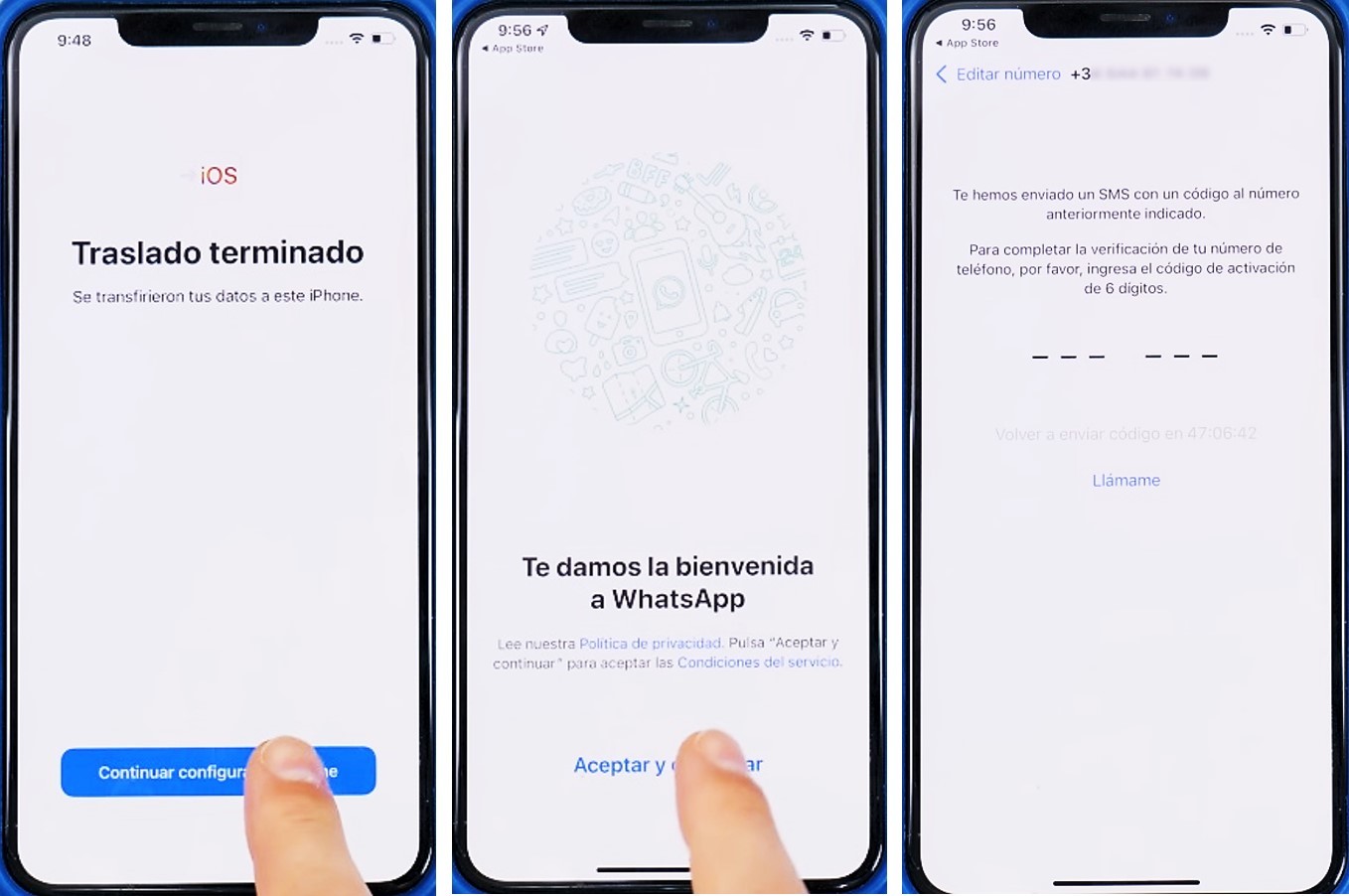
Paso 2: Como el dispositivo requiere ciertos permisos, pulsa en “Comenzar” y otorga a WhatsApp los permisos necesarios seleccionando la opción “Permitir acceso a todas las fotos” para que funcione correctamente. Esto hará que automáticamente se pasen todos los chats de WhatsApp de Android a iPhone.
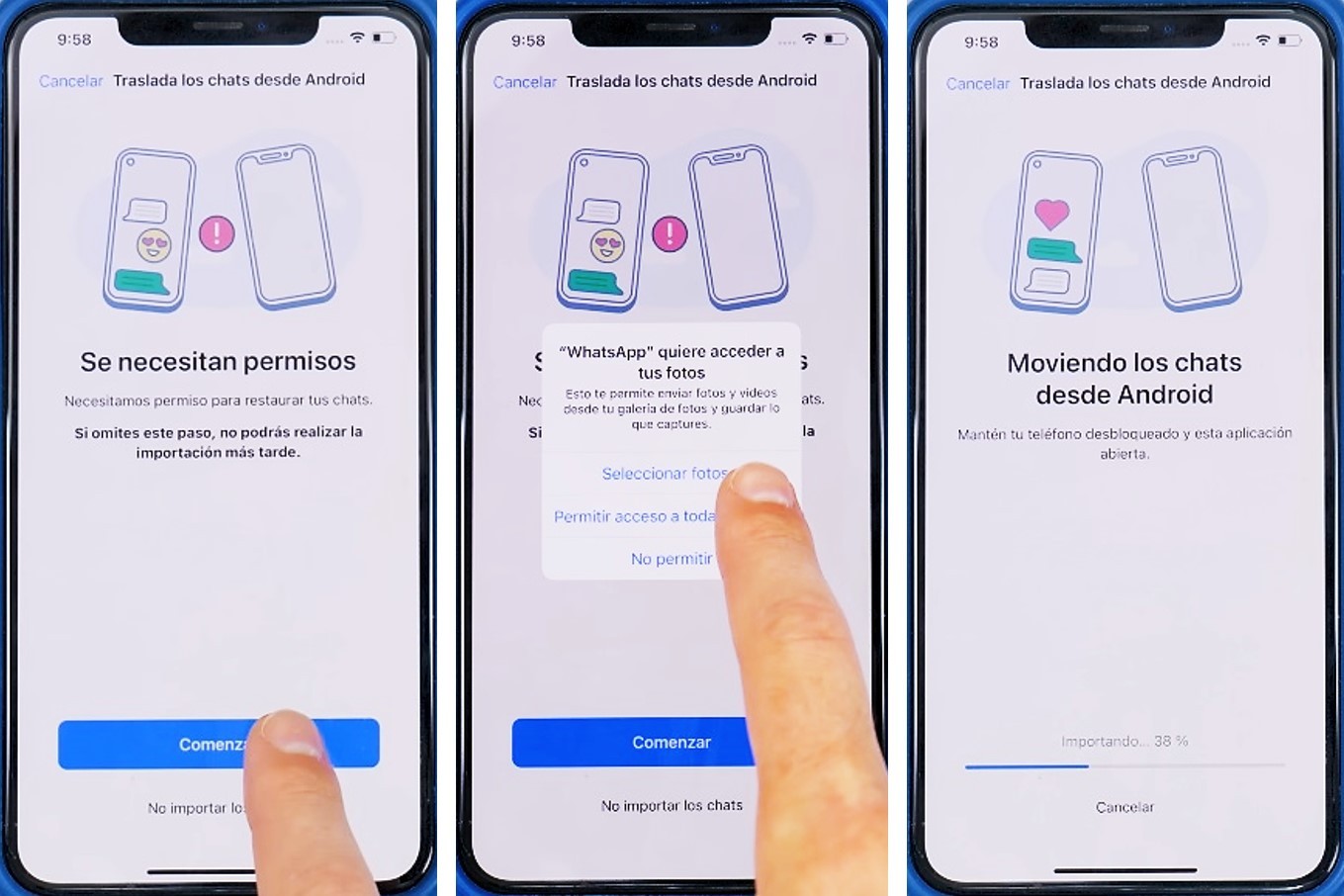
Paso 3: Al concluir la transferencia, te saldrá un mensaje que dirá Se movió el historial de chats al iPhone, toca “Siguiente” para que puedas visualizar los chats que se han pasado de Android a iPhone.
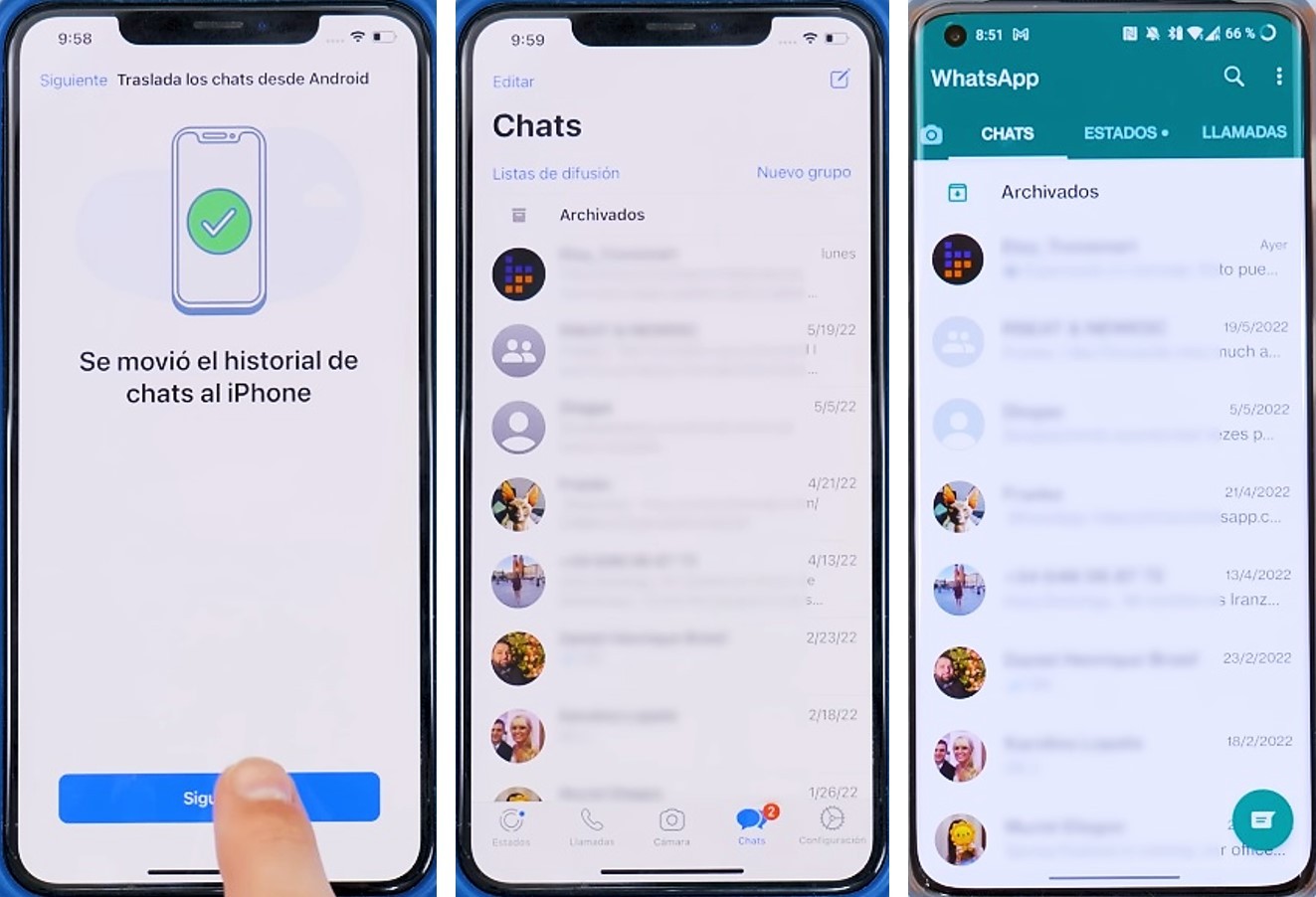
¡Listo! Ya se han pasado los chats de WhatsApp de Android a iPhone, sin embargo, cabe destacar que aunque esta opción proporcionada por Apple es totalmente gratuita, tiene algunas desventajas; es necesario restablecer el iPhone lo que puede no ser conveniente para muchas personas y sobre todo, no funciona con WhatsApp Business.
| Trasladar a iOS | MobileTrans | |
|---|---|---|
| Transfiere WhatsApp a Android | ||
| Combina los mensajes de WhatsApp | ||
| Restaura los datos borrados (Android) | ||
| No Necesita Restablecimiento de Fábrica | ||
| Exporta los Chats de WhatsApp | ||
| Respalda y Restaura WhatsApp | ||
| Versión de WhatsApp Compatible | Versión 2.22.15.11 beta o superior | Todas las versiones |
| Versión de iOS Compatible | iOS 15.5 o superior | iOS 6 o superior |
Método 4: Pasa WhatsApp de Android a iPhone con la Aplicación Mutsapper
Si no te parecen los inconvenientes que la aplicación Trasladar a iOS contiene y no quieres transferir los chats de WhatsApp a través de la computadora, existe una alternativa que te ayudará a resolverlos. Se trata de una herramienta de Wondershare llamada Mutsapper (Nombre utilizado: Wutsapper), aunque esta es una aplicación de pago, créeme que vale la pena cada centavo invertido, ya que podrás transferir múltiples tipos de datos tanto de WhatsApp Messenger como de WhatsApp Business, restaurar WhatsApp desde Google Drive, combinar los datos de dos teléfonos y mucho más, sin ninguna limitación. Puedes descargarla desde la Play Store de Google.
Mutsapper, admite transferir los datos de WhatsApp de Android a iPhone 15 sin una computadora. Todo lo que necesitas preparar son dos teléfonos y un cable OTG o cable USB-C a Lightning, ¡y luego abrir Mutsapper para transferirlos!
Ahora, te mostraremos cómo transferir Chats de WhatsApp de Android a iPhone 15 sin una PC:
Paso 1: Cuando descargues Mutsapper desde la Play Store de Google, pulsa “Entendido” acepta todos los permisos para la aplicación y toca “Iniciar”.
Paso 2: Seguidamente, verifica que “WhatsApp” sea la aplicación que está seleccionada para la transferencia, de lo contrario toca “la flecha” para que se desplieguen las opciones y selecciónala. Luego, elige la opción “Android a iPhone” y sigue las instrucciones que aparecen en pantalla para que Mutsapper acceda a tus archivos almacenados.
Paso 3: Te aparecerá un aviso, preguntándote si deseas utilizar la copia de seguridad de esos datos para realizar la transmisión. Si la copia es reciente toca “Sí”, de lo contrario selecciona “Respaldar” y sigue los pasos que aparecen en pantalla para hacer un respaldo reciente de tus chats de WhatsApp.
Paso 4: En este paso tienes que acceder a tu cuenta de WhatsApp introduciendo tu número de teléfono y confírmala con el código que te enviará por mensaje de texto.
Paso 5: Ahora tienes que elegir los datos de WhatsApp que quieres transferir de Android a iPhone. Cuando hayas terminado toca “Siguiente”.
Para Transferir los Chats de WhatsApp Utilizando Wondershare Mutsapper hay dos maneras de hacerlo, a continuación, te explicaremos cómo puedes utilizar cada una de ellas.
Método 5: Transfiere de Manera Gratis WhatsApp de Android a iPhone por Correo Electrónico
Aunque no se puede transferir directamente WhatsApp de Android a iPhone realizando una copia de seguridad, hay algo más que puedes hacer. WhatsApp, nos permite enviar gratuitamente por correo electrónico conversaciones individuales a cualquier contacto. De este modo, podrás enviar por este medio, algunas conversaciones seleccionadas y mantener una copia de seguridad.
Cabe destacar que este método no te permitirá restaurar los mismos chats en WhatsApp, pero sí podrás acceder a ellos en tu nuevo iPhone. A continuación te explicamos cómo puedes transferir los mensajes de WhatsApp de Android a iPhone mediante esta función nativa.
Paso 1. Selecciona una Conversación
Abre WhatsApp y selecciona cualquier conversación que quieres guardar.
Paso 2. Exporta el Chat de WhatsApp
Presiona en más opciones (ícono de los tres puntos) en la parte superior y selecciona “Más” > “Exportar Chat”.
Paso 3. Elige si Incluir o No los Archivos
Posteriormente, se te preguntará si deseas incluir o excluir los archivos multimedia adjuntos. En la mayoría de los casos, se recomienda incluirlo ya que los servidores de correo electrónico tienen 20 MB como límite de correo.
Paso 4. Selecciona el Cliente de Correo y Envía el Chat de WhatsApp
Selecciona el cliente de correo que utilizarás para enviar la conversación de WhatsApp, en nuestro caso utilizaremos “Gmail”. Esto abrirá la interfaz de composición nativa de Gmail con un archivo de texto adjunto, el cual contendrá tus chats de WhatsApp. Solo tienes que introducir la dirección de correo electrónico donde enviaras tu chat y tocar el ícono de “Enviar”.
Paso 5. Visualiza Tus Chats de WhatsApp
Más tarde, puedes acceder a la misma cuenta de correo electrónico en tu iPhone y descargar tus chats para verlos cuando quieras.
Ten en cuenta que solo puedes ver tus chats en el iPhone como un archivo de texto y que no estarán disponibles en WhatsApp de la manera habitual. Además, este método solo se recomienda para guardar un pequeño número de conversaciones y no para mover todos los datos de WhatsApp.
Método 6: Pasa WhatsApp de Android a iPhone a través de la Función Cambiar Número
Si por alguna razón necesitas cambiar de número de teléfono al mismo tiempo que te cambias de dispositivo, entonces no tienes de qué preocuparte ya que WhatsApp te protege. Muchas personas temen que ya no puedan acceder a su copia de seguridad al cambiar de número. Otra preocupación evidente es que para restaurar la copia de seguridad anterior de WhatsApp, se tiene que introducir el mismo número de teléfono. Por lo tanto, puedes hacer este sencillo truco para transferir tus datos de WhatsApp mientras cambias de número.
Paso 1. En primer lugar, cambia la tarjeta SIM de tu Android y conecta tu nueva SIM en el. Asegúrate de que ambos números están activos a partir de ahora.
Paso 2. Ahora, abre “WhatsApp” y ve a “Ajustes” > “Cuenta” > “Cambiar número”. Lee las instrucciones para cambiar de número en WhatsApp y pulsa el botón “Siguiente”.
Paso 3. Introduce el número de teléfono antiguo y el nuevo en los campos respectivos y toca “Siguiente”. En la siguiente pantalla te preguntará si quieres notificar a tus contactos el cambio de número, si quieres notificarlo, entonces alterna el botón junto a “Notificar Contactos” y selecciona la opción que más te convenga y pulsa “OK”. Posteriormente, se enviará un código único al nuevo número, el cual se introducirá automáticamente, sino deberás introducirlo manualmente para verificar tu nuevo número de teléfono.
Más tarde, puedes hacer una copia de seguridad en el almacenamiento local de tu nuevo número y moverlo al iPhone, cuando estés configurando WhatsApp por primera vez. Solo tienes que asegurarte de utilizar la nueva tarjeta SIM en tu iPhone también.
Consejos Adicionales: ¿Qué Deberías Saber Antes de Trasladar WhatsApp de Android a iPhone? ¡Te damos algunos consejos!
A continuación encontrarás algunos consejos de expertos que te ayudarán a pasar los chats de WhatsApp de Android a iPhone:
- Aunque no se puede restaurar directamente la copia de seguridad de Android en el iPhone, de todas maneras, es mejor mantener una copia de seguridad. Así te aseguras de que siempre tengas una copia de tus chats de WhatsApp. Más adelante, podrás utilizar un extractor de copias de seguridad de WhatsApp para ver tus chats en un sistema.
- La copia de seguridad local de los chats de WhatsApp se guarda en el “almacenamiento del dispositivo” > “WhatsApp” > “Base de datos”. Si deseas, puedes acceder a este archivo cuando quieras y moverlo a cualquier otro almacenamiento.
- Aunque existen muchas herramientas que pueden transferir los chats de WhatsApp de Android a iPhone directamente, solo un pequeño número de ellas (como MobileTrans y Mutsapper) son genuinas. Por este motivo, debes asegurarte de leer los comentarios de los usuarios antes de probar estas herramientas.
- Asegúrate de que estás usando el mismo número de teléfono en ambos dispositivos. Si no es así, entonces, utiliza previamente la función de cambio de número de WhatsApp.
Preguntas Frecuentes
1. ¿Puedo restaurar la copia de seguridad de WhatsApp de Google Drive en un iPhone directamente?
Esto es algo que mucha gente desea hacer, transferir WhatsApp de Android a iPhone. En resumen, no se puede. Veamos por qué esta solución entre plataformas no funciona.
Es un error común pensar que se pueden transferir los chats de WhatsApp de Android a iPhone. Si tienes un dispositivo Android, puedes ir a Ajustes > Chats > Copia de seguridad de chats y guardar tus datos de WhatsApp en Google Drive o en el almacenamiento local.
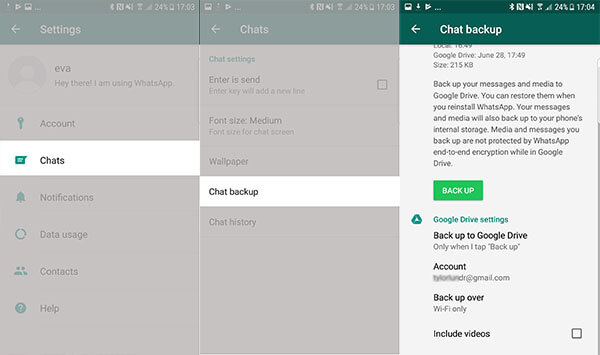
Incluso puedes acceder al archivo de copia de seguridad exacto desde el almacenamiento local. Sin embargo, no hay una forma factible de mover esto a tu nuevo iPhone, ya que iPhone almacena las copias de seguridad de WhatsApp en iCloud. Por lo tanto, la codificación en ambos dispositivos es diferente. Además, la aplicación "Mover a iOS" no admite actualmente la transferencia de datos de WhatsApp.
Por eso no hay una solución nativa para hacer una copia de seguridad de WhatsApp en Android y luego restaurarla en iPhone. Sin embargo, puedes restaurar WhatsApp desde Google Drive a iPhone con la ayuda de MobileTrans.
2. ¿Perderé mis conversaciones de WhatsApp si cambio de Android a iPhone?
Aquí puedes responder la pregunta tú mismo. No perderás el historial de chat de WhatsApp al cambiar a un tipo de teléfono diferente. Puedes utilizar cualquiera de los métodos anteriores para hacer el trabajo por ti. Y te recomendamos que pruebes MobileTrans.
3. ¿Puedo transferir la copia de seguridad de WhatsApp de Google Drive a iCloud?
Sí, es posible transferir tu copia de seguridad de WhatsApp de Google Drive a iCloud. Sin embargo, ten en cuenta que WhatsApp no proporciona un método directo para hacer esto. Tendrías que descargar manualmente la copia de seguridad desde Google Drive y luego subirla a iCloud. O puedes restaurarla en tu iPhone y hacer una copia de seguridad en iCloud.
Conclusión
Como puedes ver, la solución nativa no te dará los resultados esperados. Pero, si no quieres pasar dolores de cabeza, siempre te recomendamos que utilices Wondershare MobileTrans, ya que es una excelente manera de transferir los datos entre dispositivos, directamente en aplicaciones de mensajería instantánea como WhatsApp, WhatsApp Business, GB WhatsAPP, Viber, Line, WeChat y chats Kik.
Utiliza esta herramienta con total seguridad para obtener inmediatamente una forma más rápida y sencilla para gestionar todos tus dispositivos de forma segura. ¡Descarga ahora nuestra prueba gratuita y comprueba por ti mismo lo fácil que es usarla!
Enlaces relacionados que te pueden interesar:
- Cómo recuperar imágenes borradas de WhatsApp en Samsung: 4 consejos y trucos
- ¿Necesitas recuperar fotos eliminadas de WhatsApp en Android? ¡Mejor alternativa! | Wondershare MobileTrans
- ¿Cómo descargar un vídeo de WhatsApp en PC?
- 5 formas de pasar WhatsApp de iPhone a Android
- 4 métodos eficientes para exportar chats de WhatsApp a PDF
Visita nuestro canal de YouTube, Facebook y Twitter, para que te enteres sobre nuestras novedades, guías, recursos, tutoriales, promociones, descuentos, concursos y artículos interesantes como este sobre pasar chats WhatsApp de Android a iPhone.
Últimas Tendencias
Artículos Populares
Todos los Temas

MobileTrans - Transferencia de WhatsApp
- Transferir datos de WhatsApp entre iOS y Android.
- Pasar mensajes y archivos adjuntos de WhatsApp entre el teléfono y la PC.
- Copia de seguridad de WhatsApp, LINE, Kik, Viber y WeChat en la computadora.
- Transferir hasta 18 tipos de datos telefónicos entre más de 6000 dispositivos.






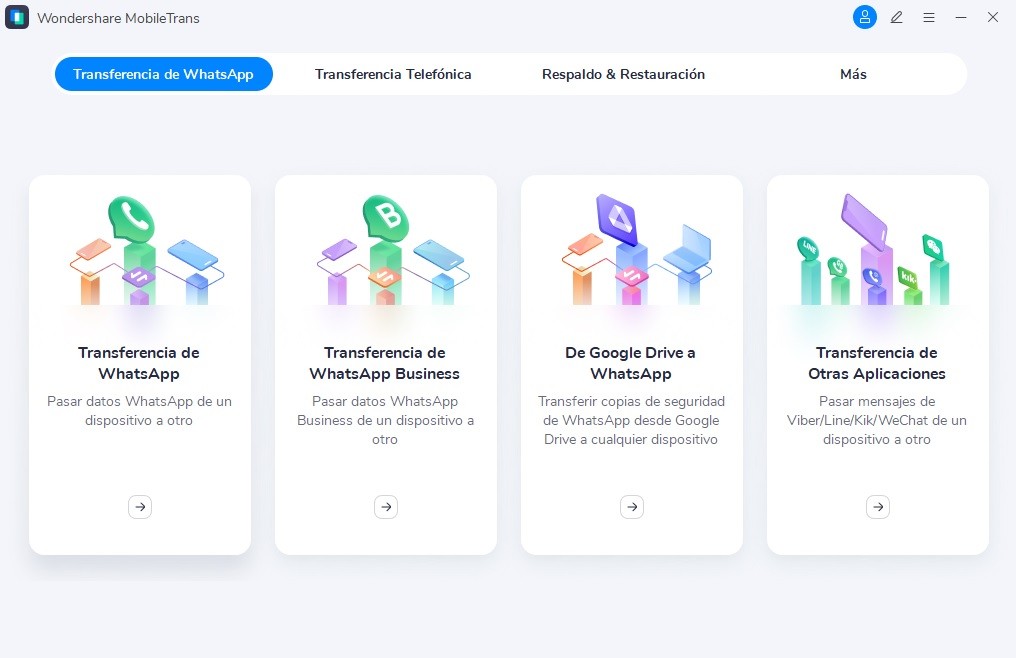
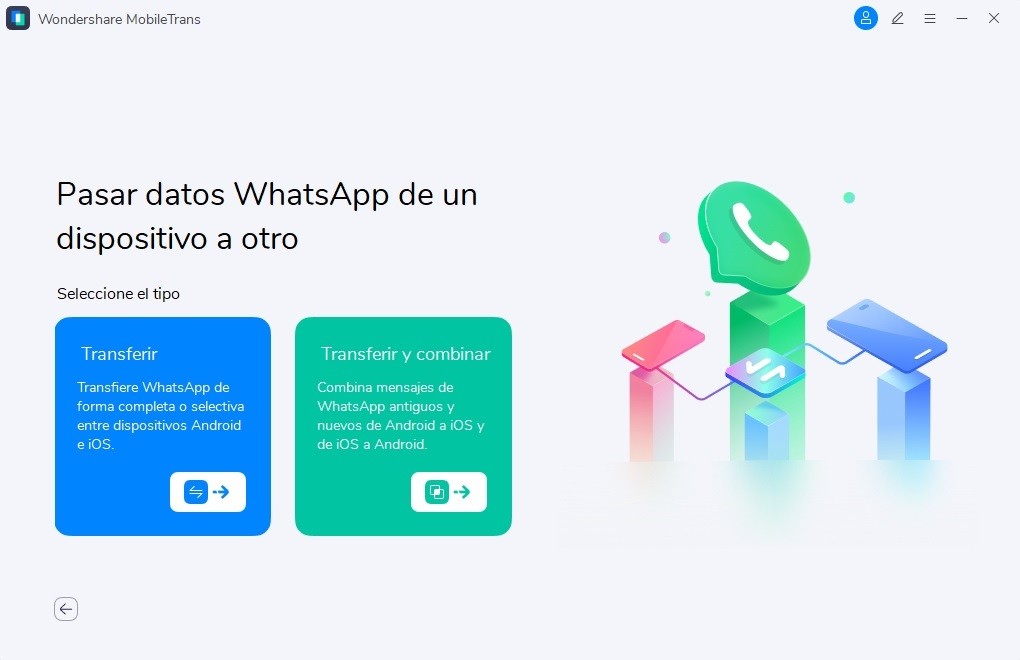
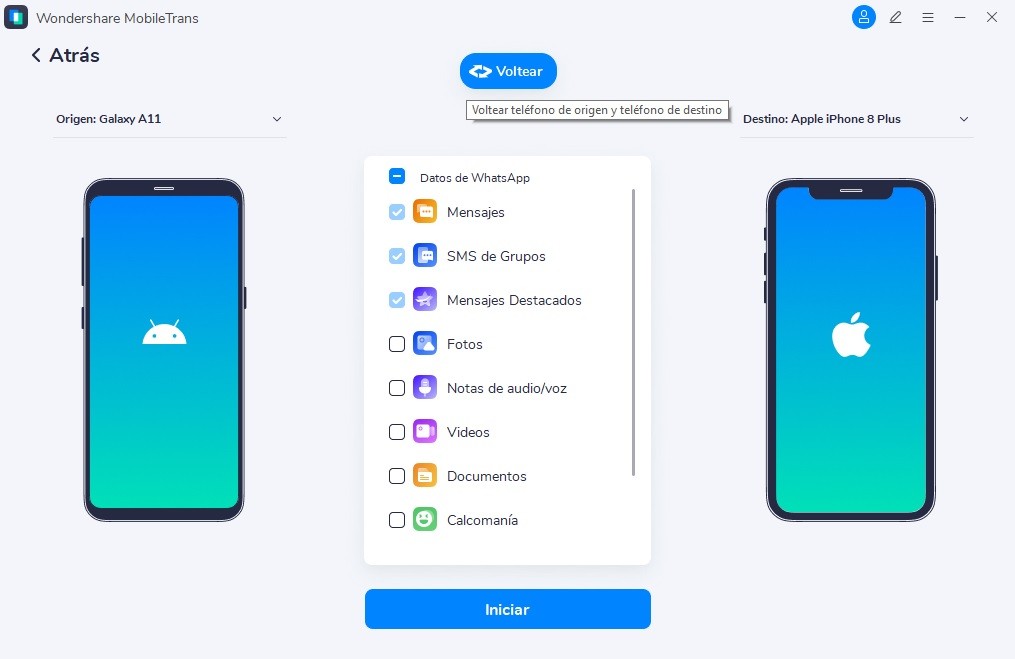
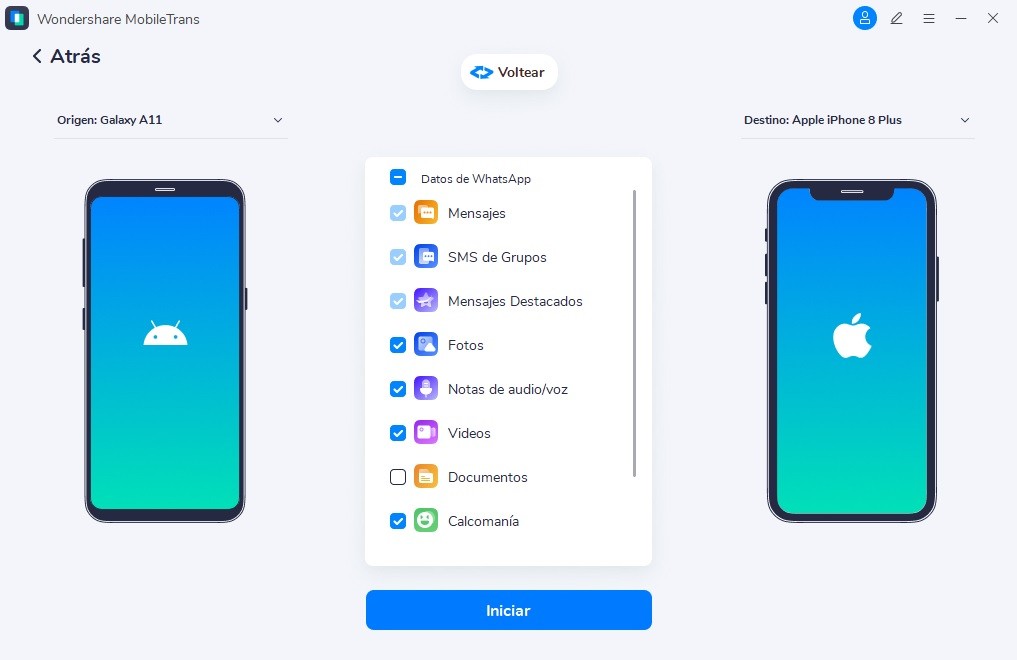
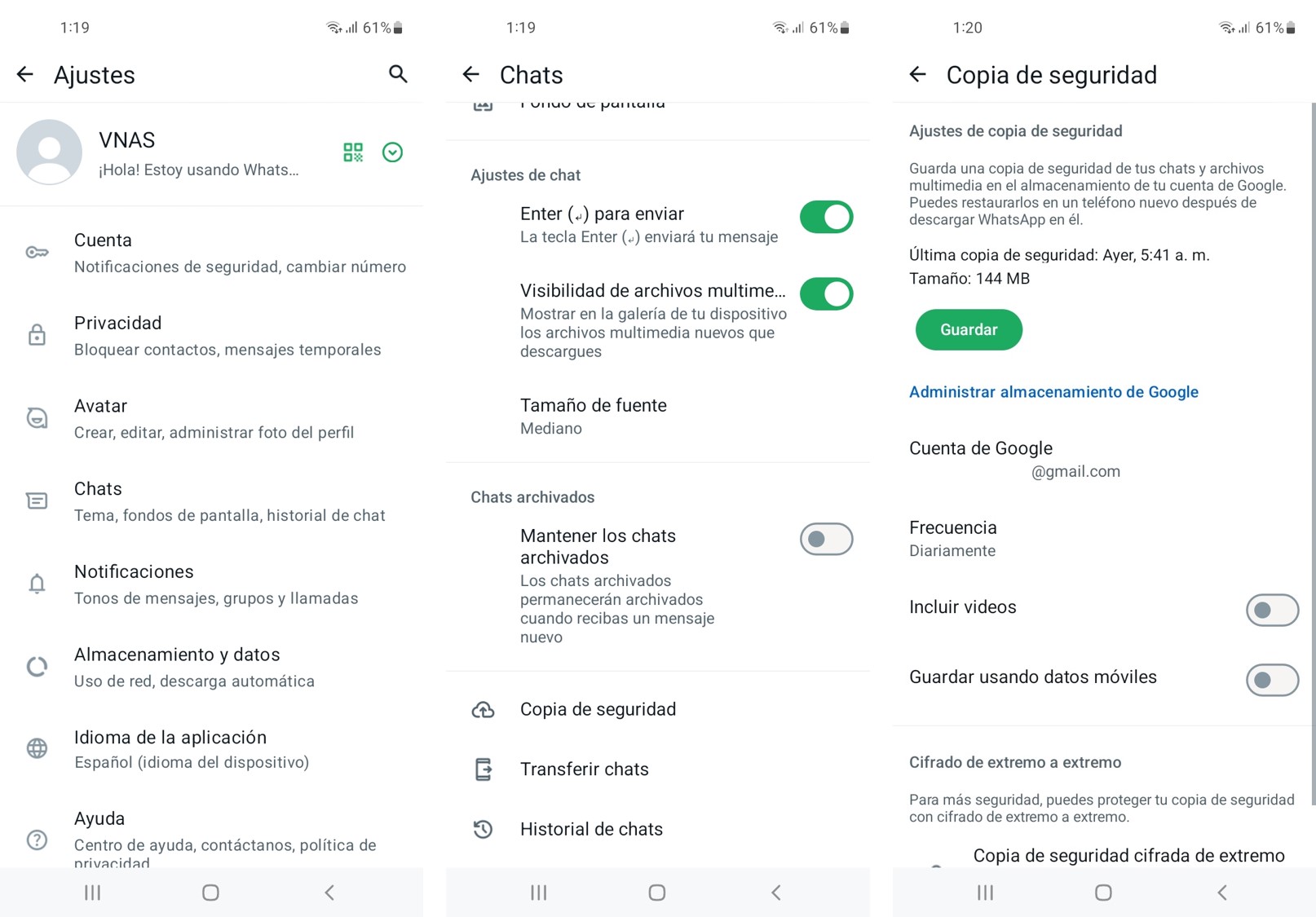
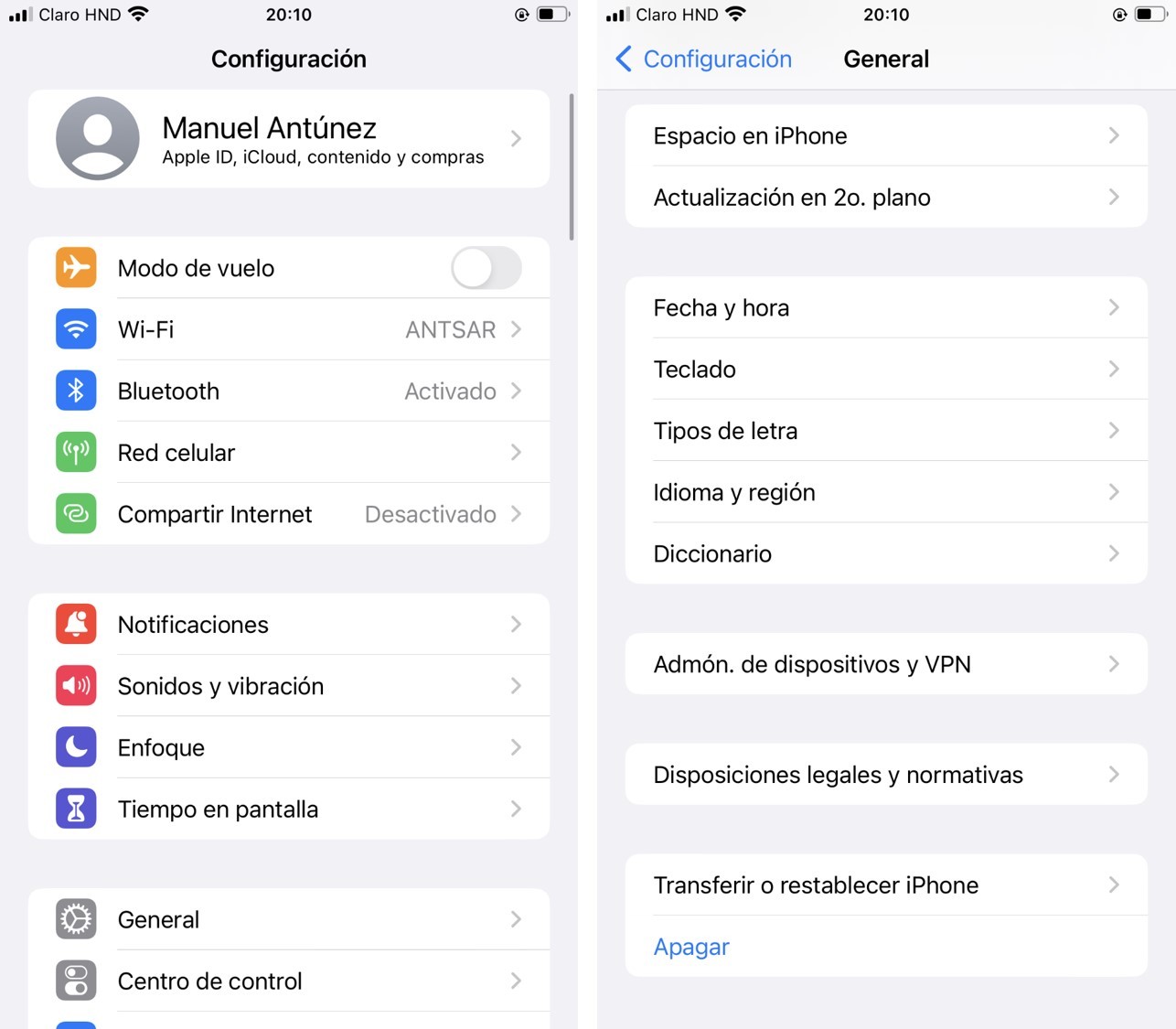
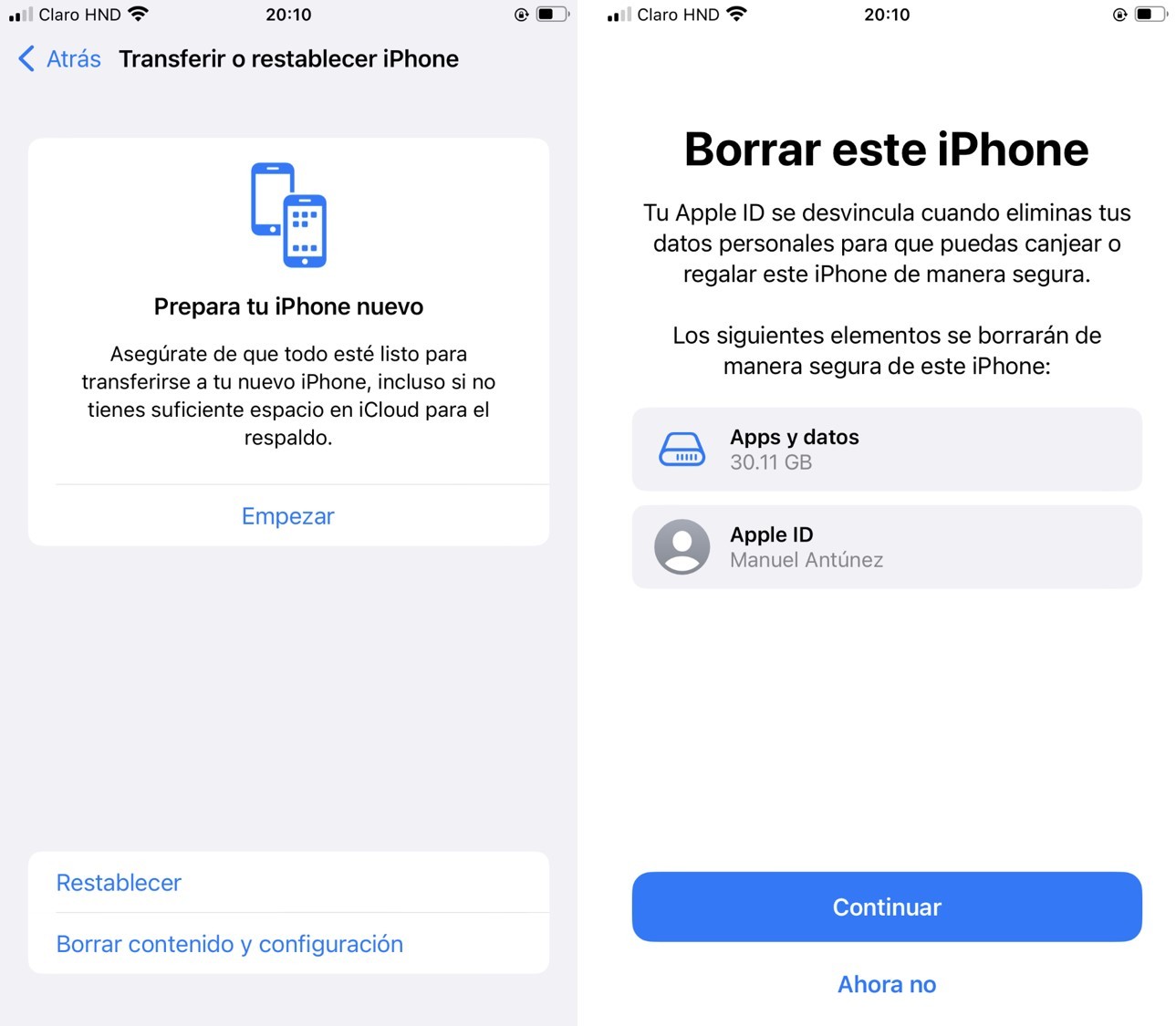
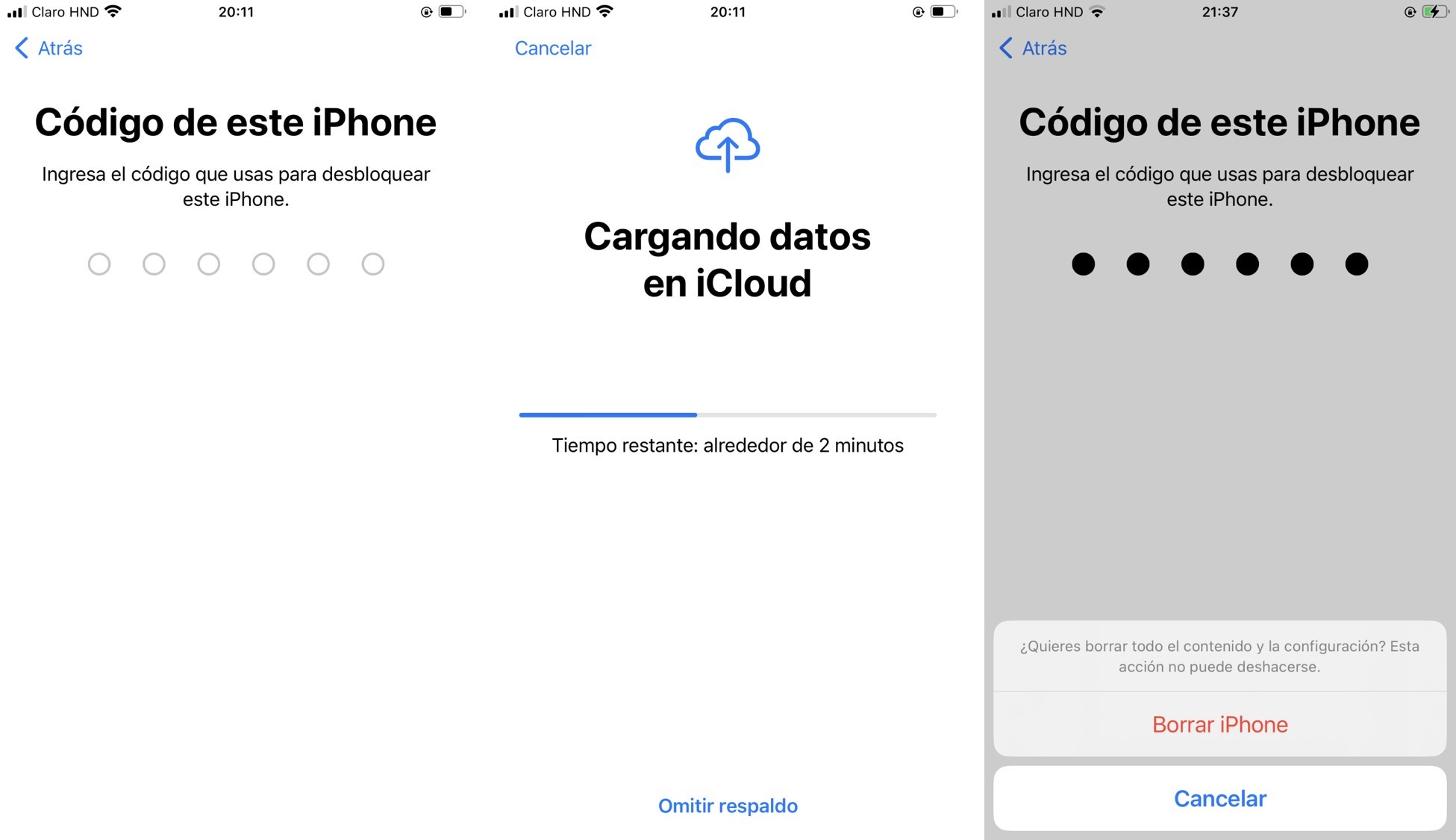
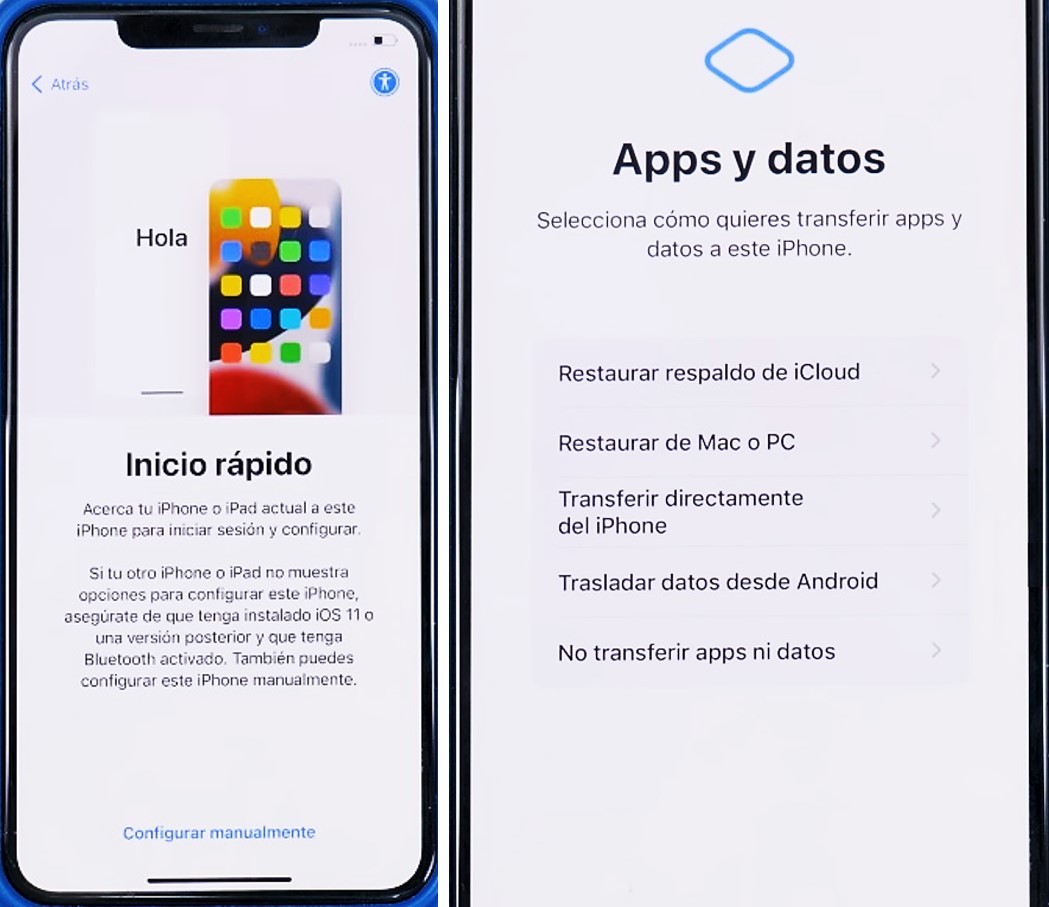
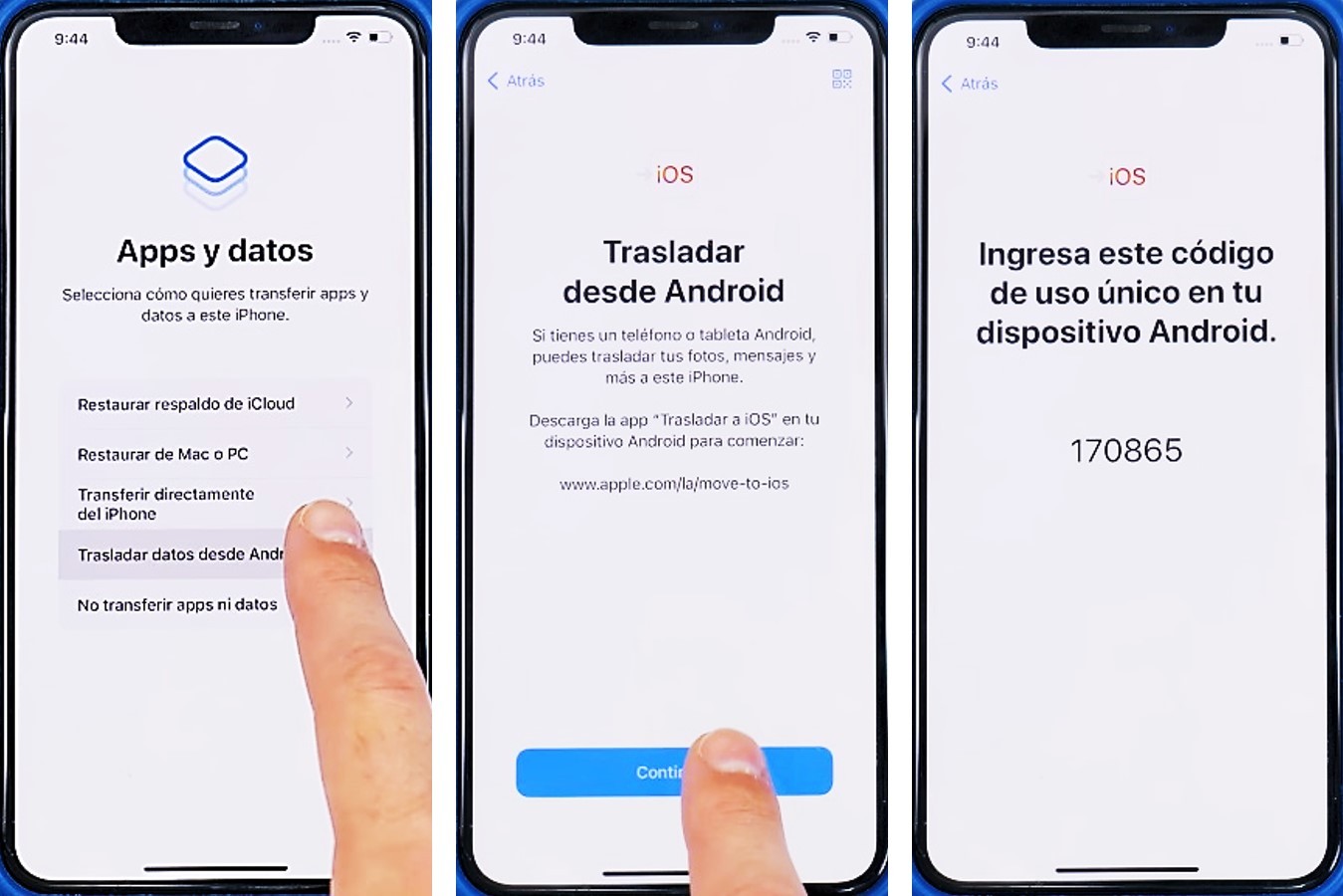
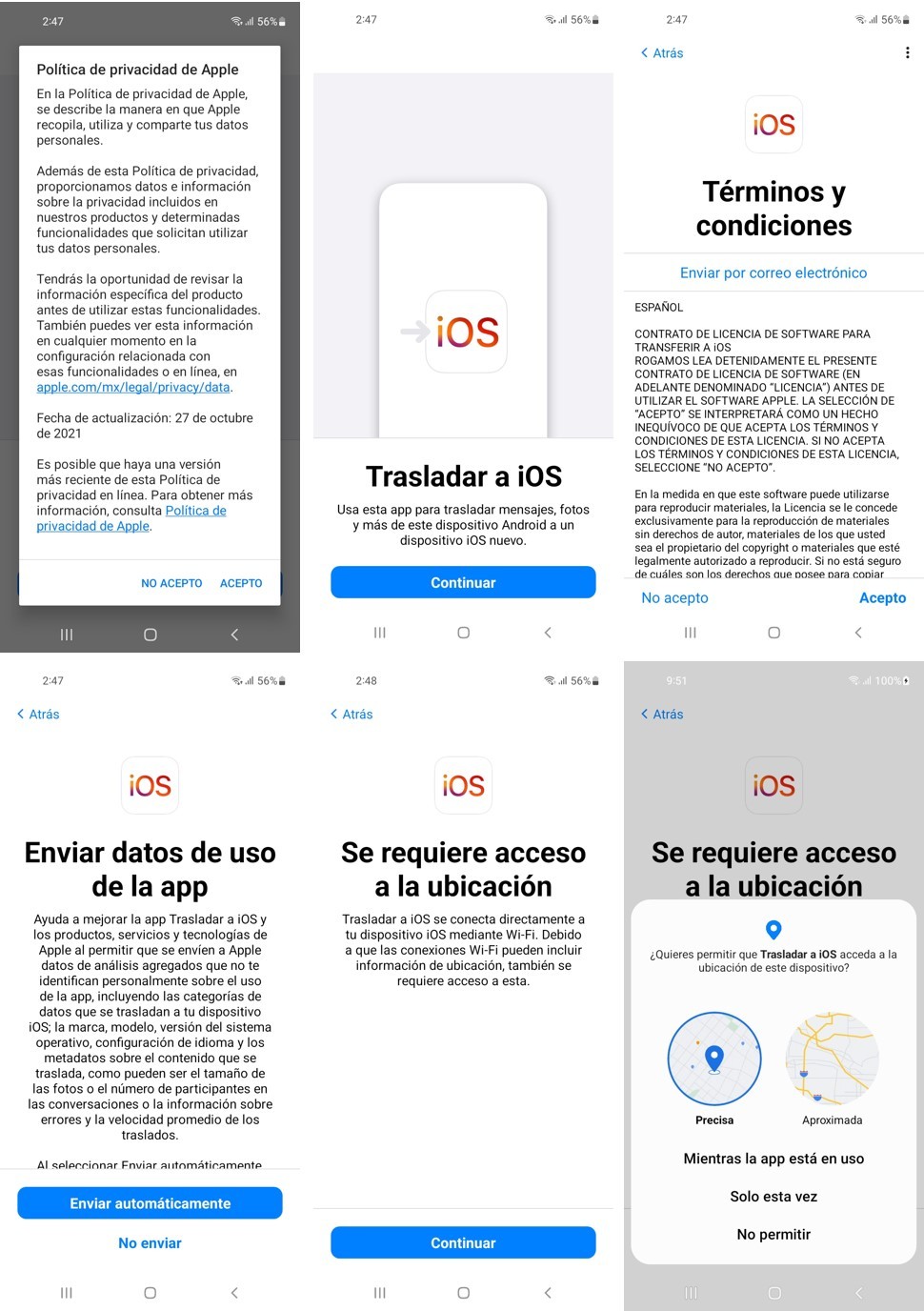
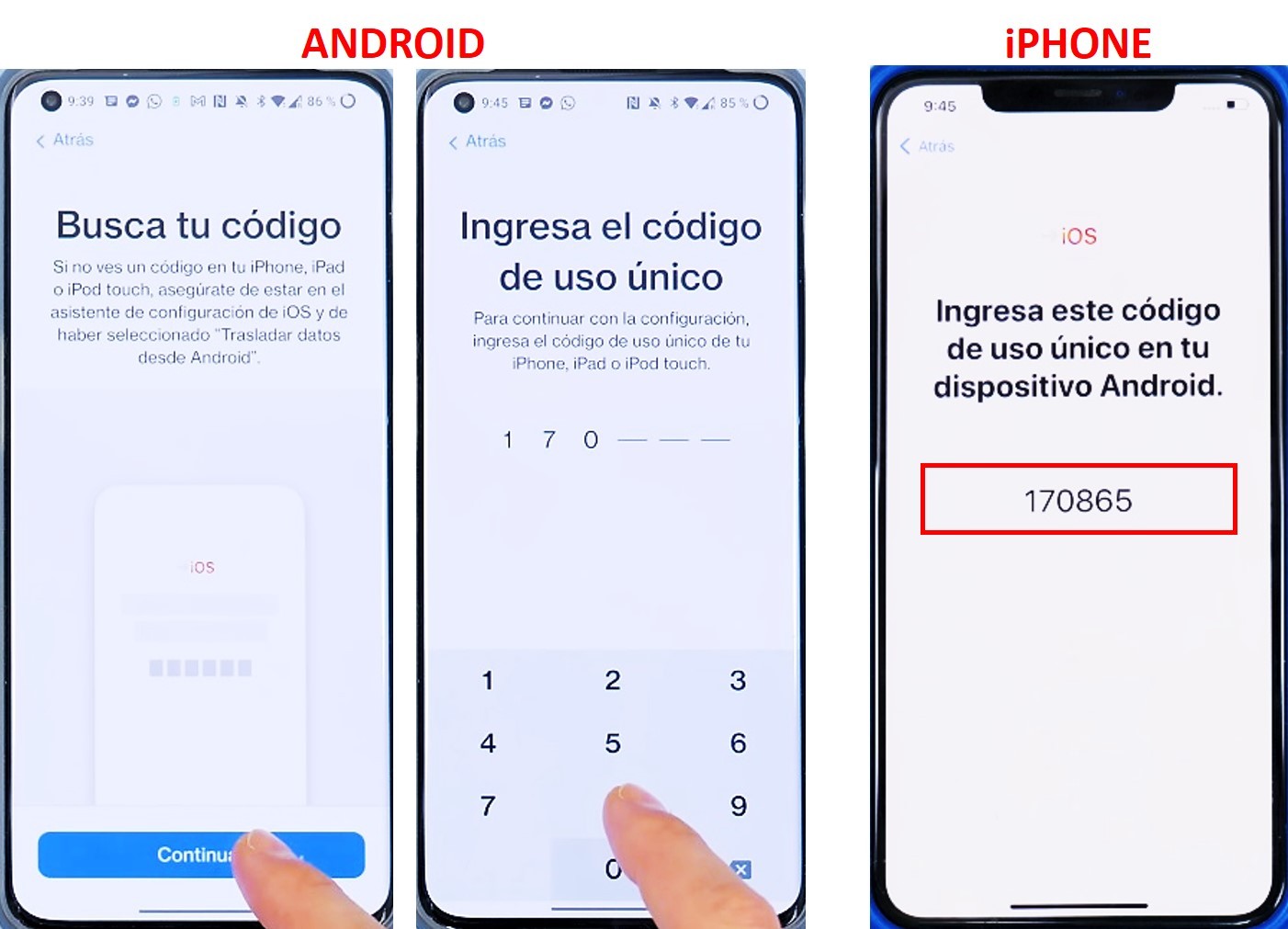
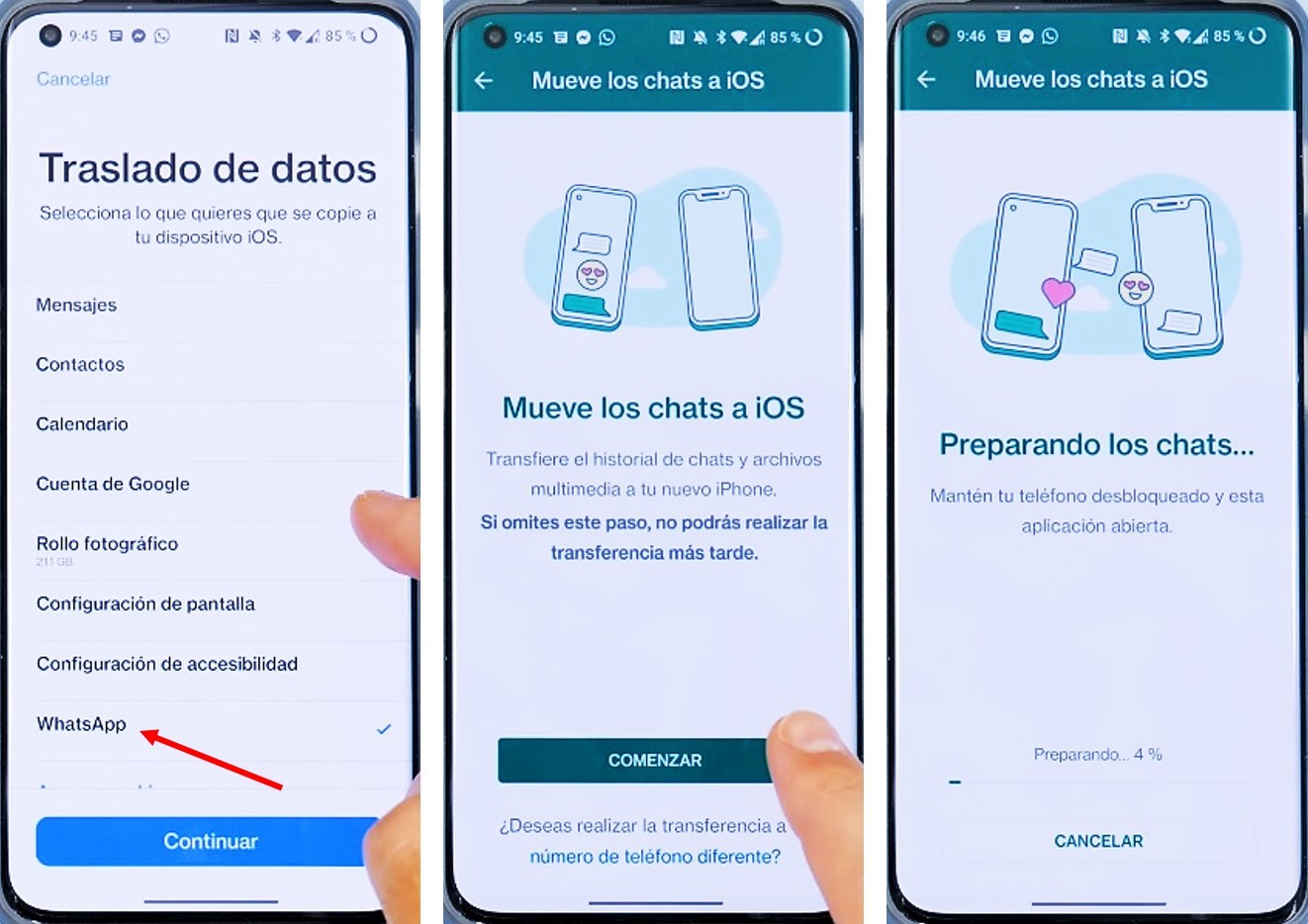
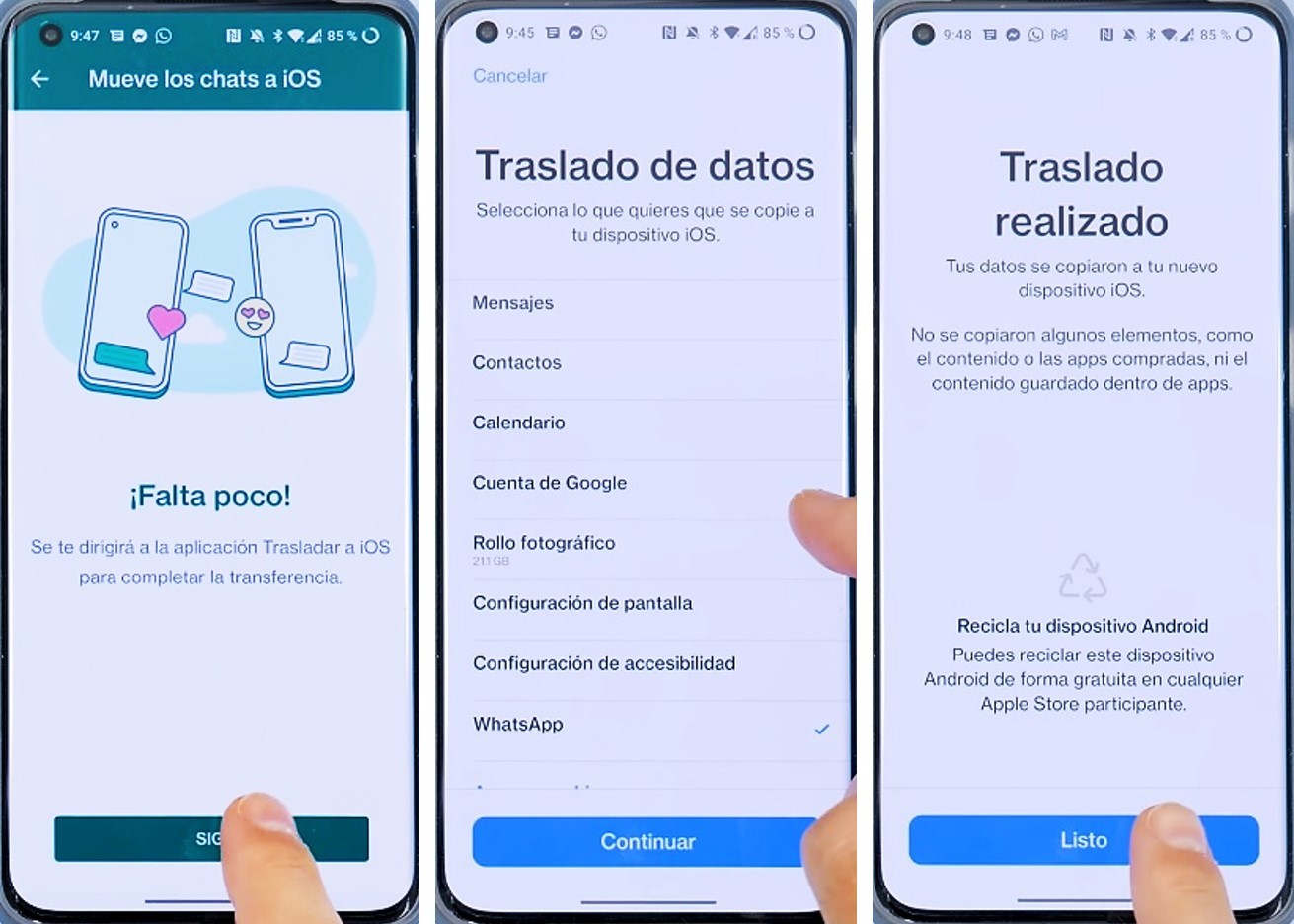

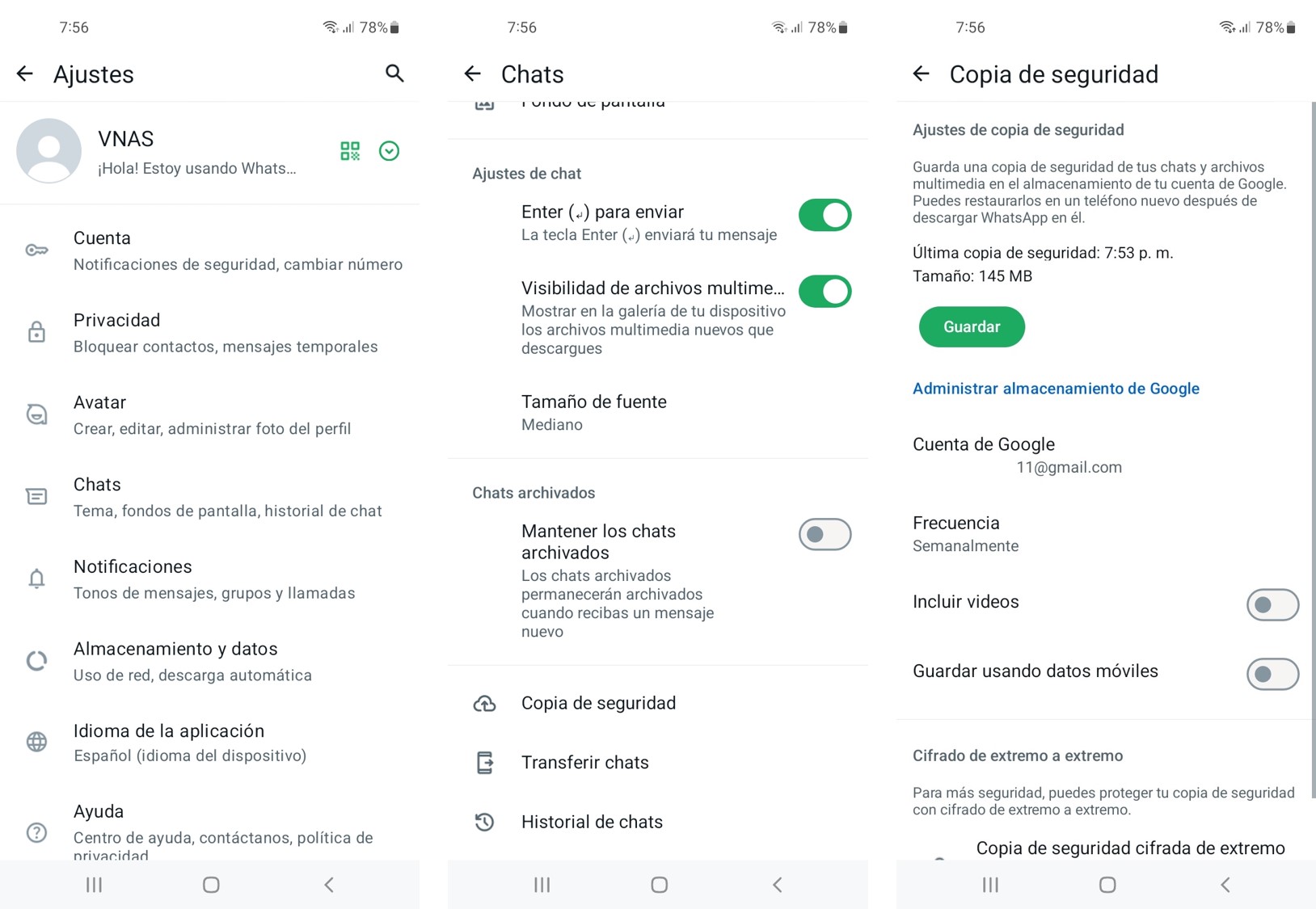
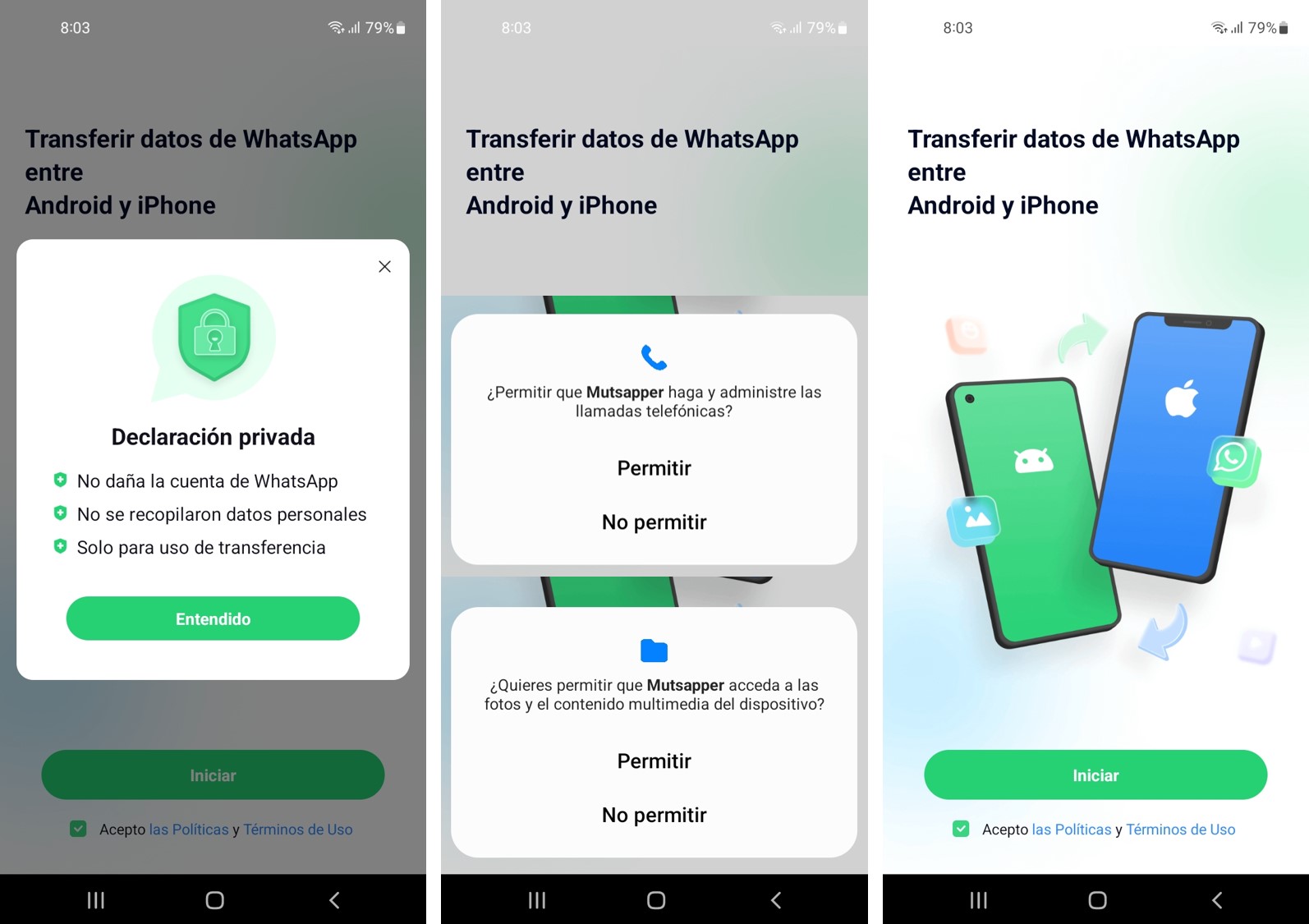
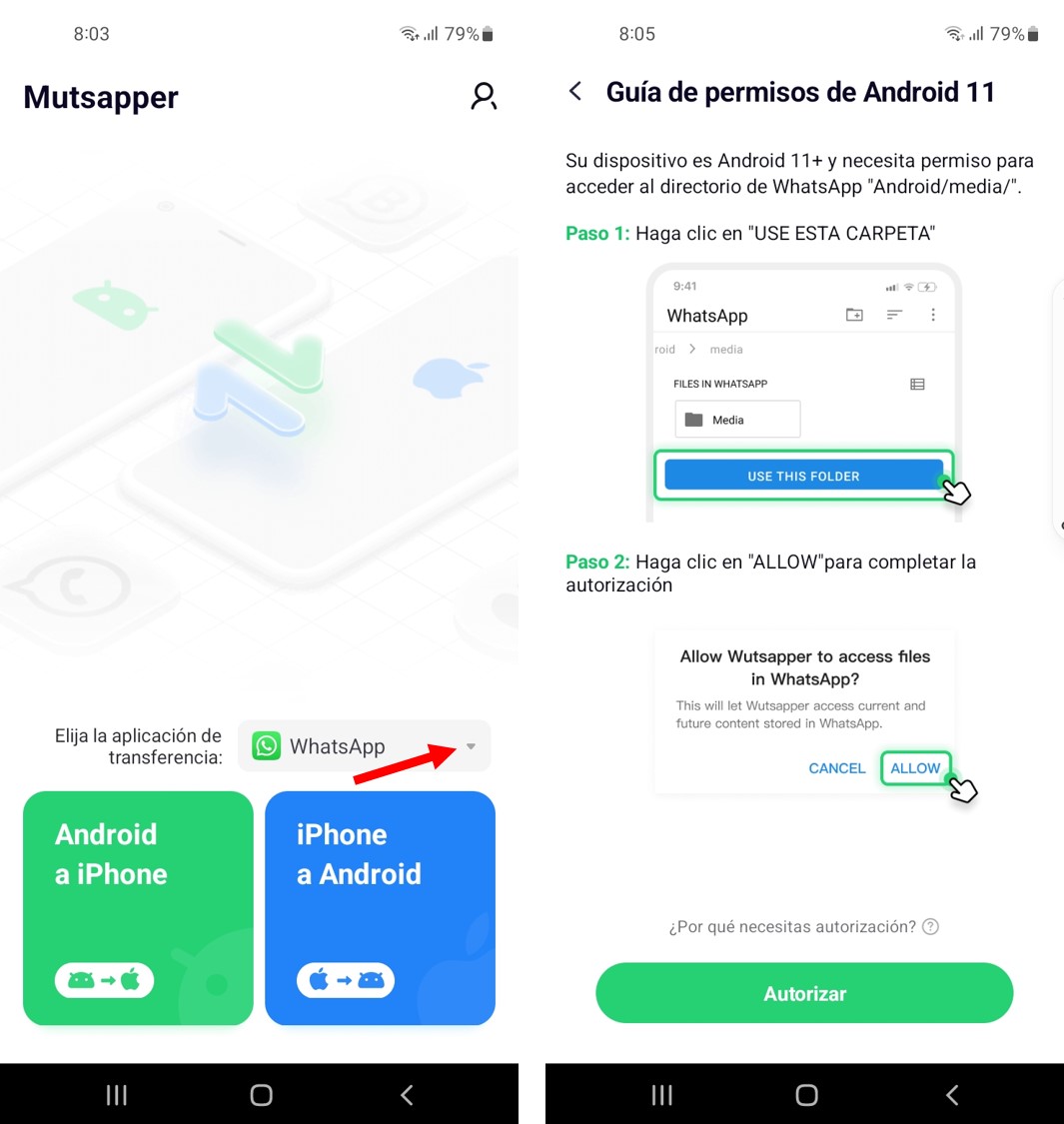
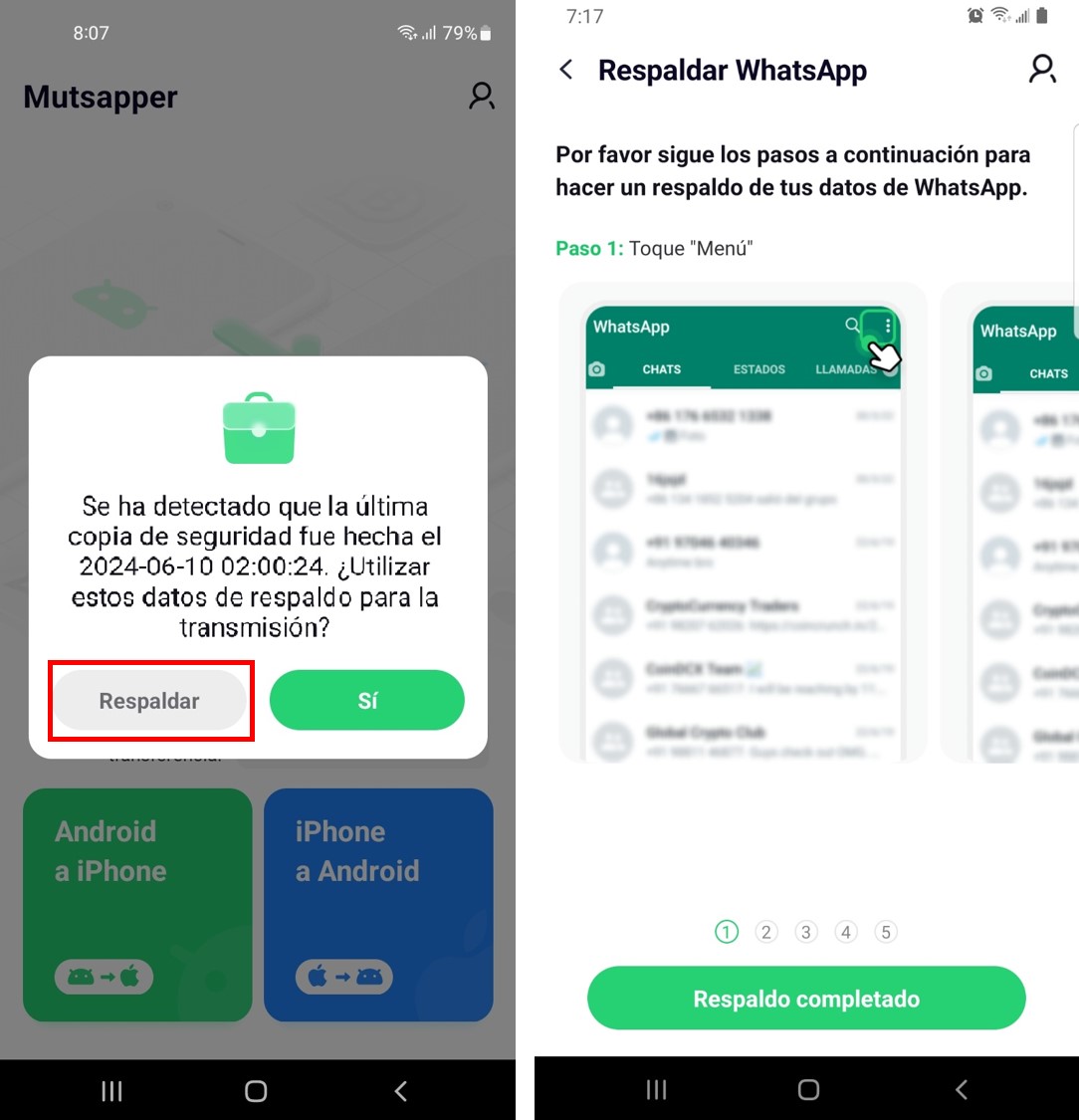
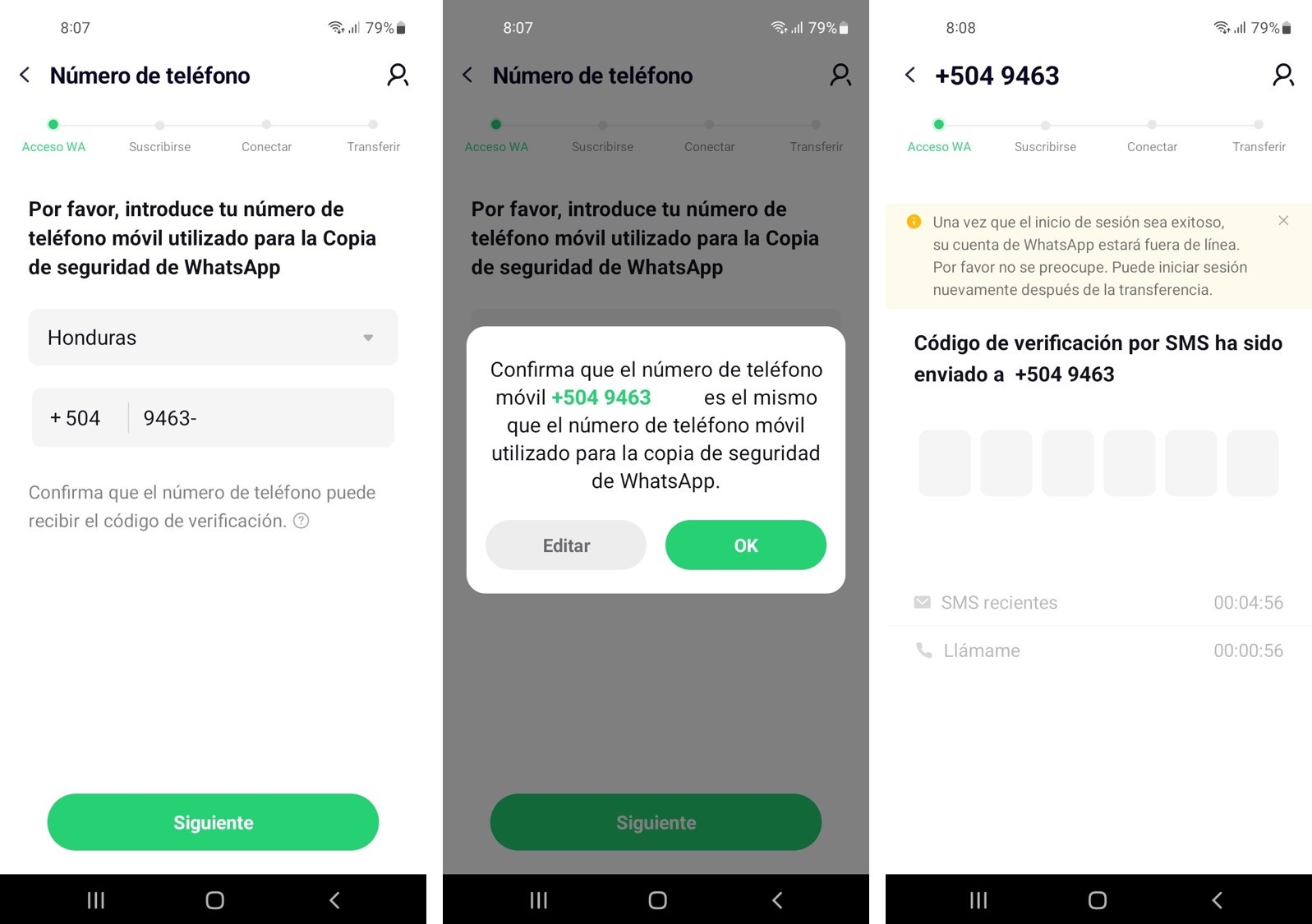
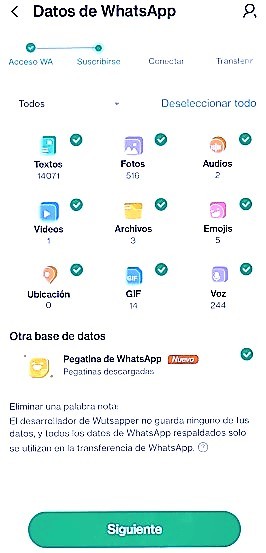
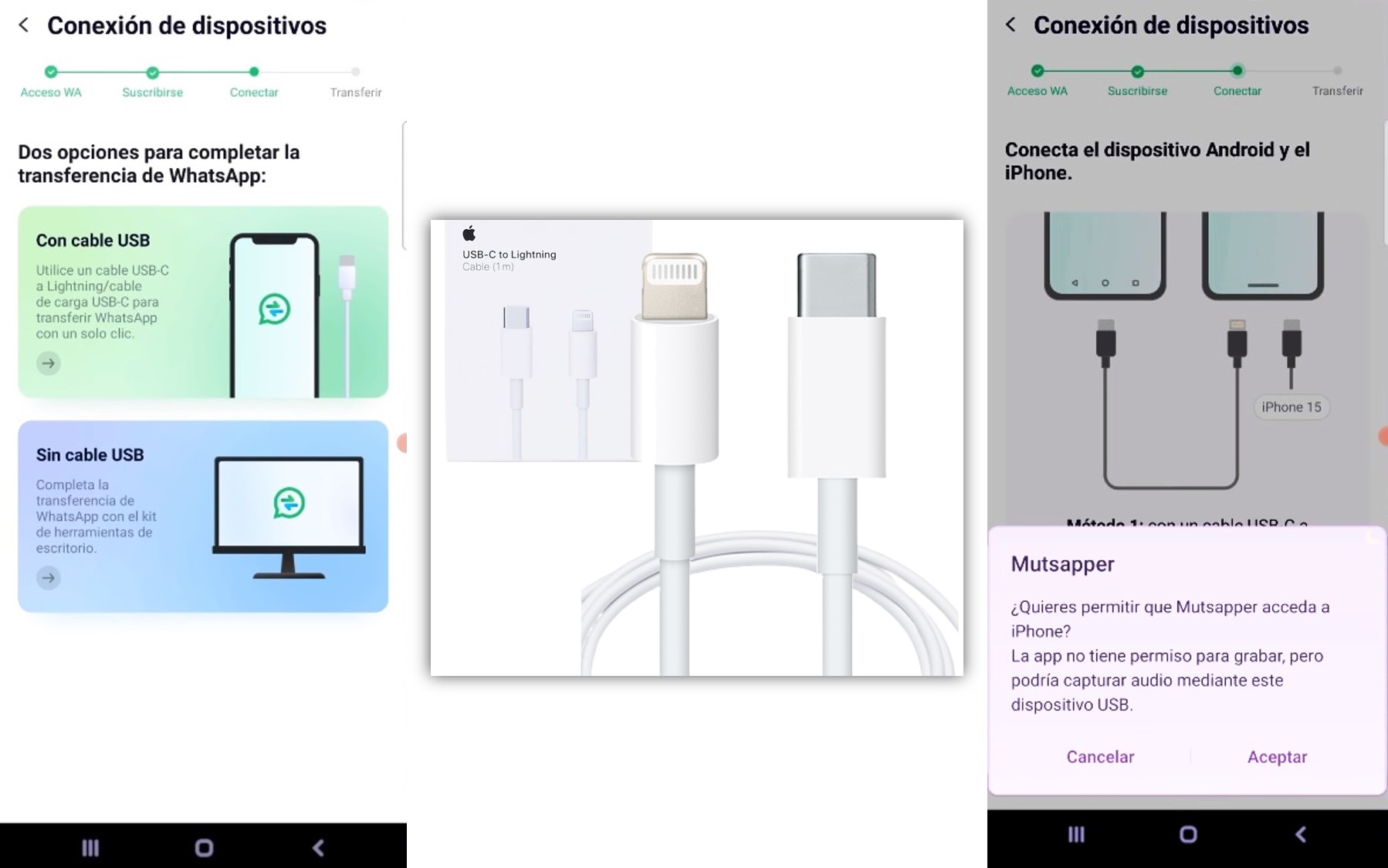
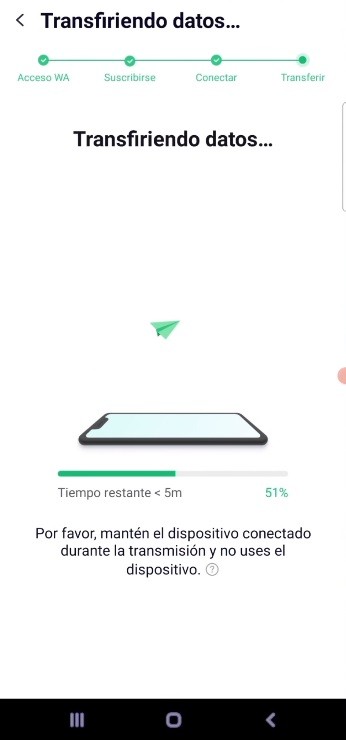
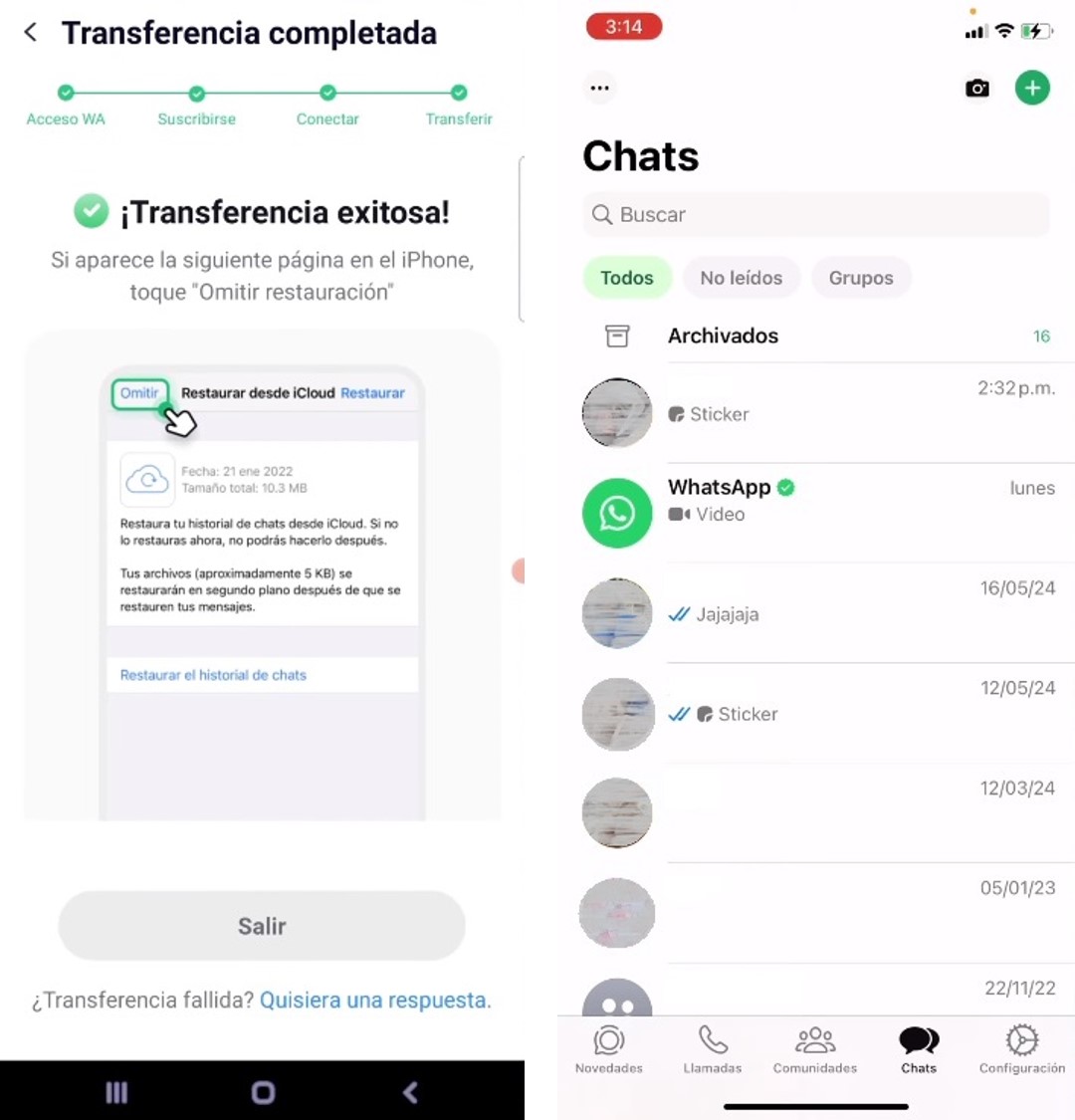
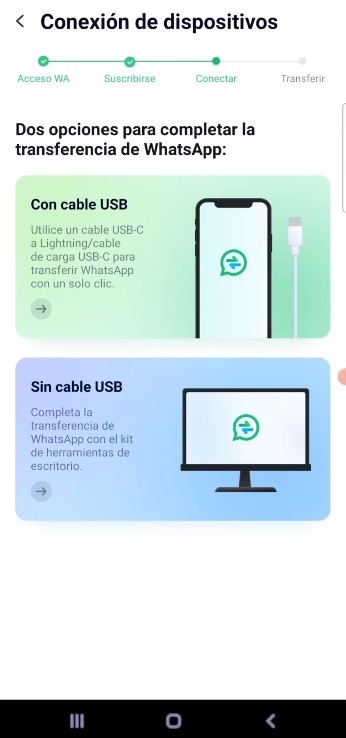
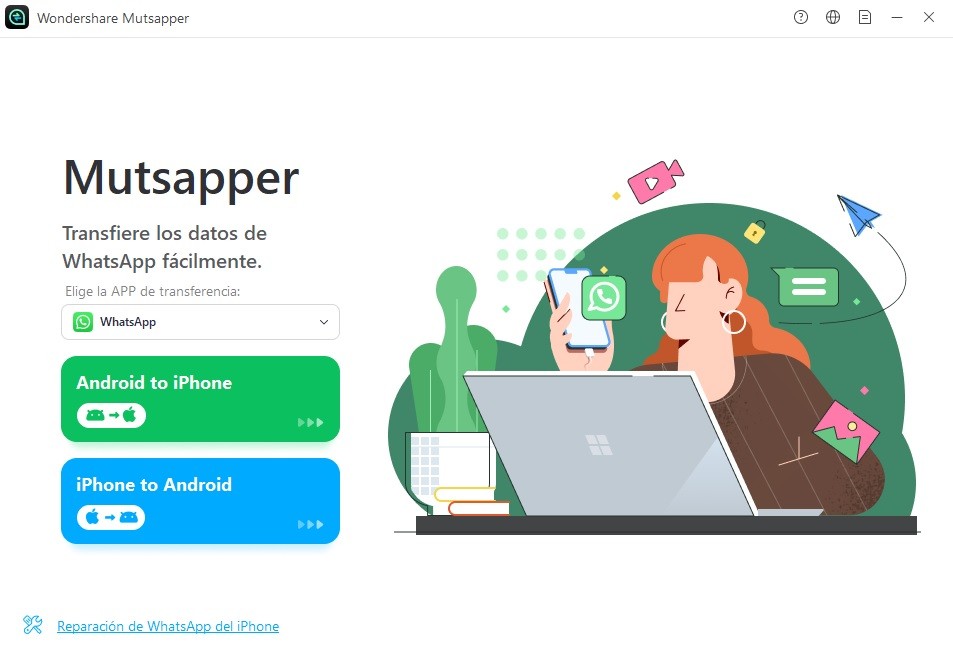
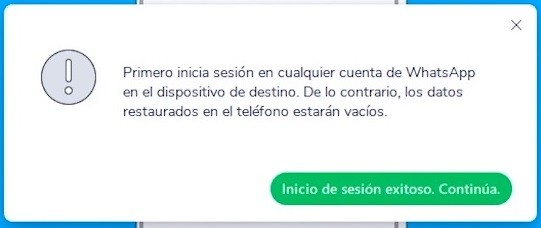
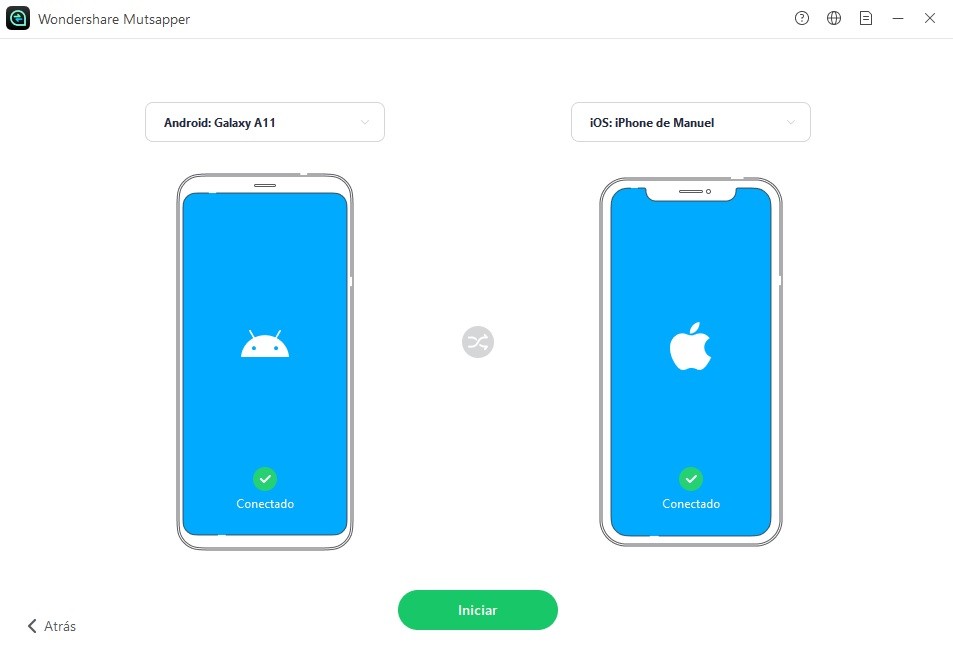
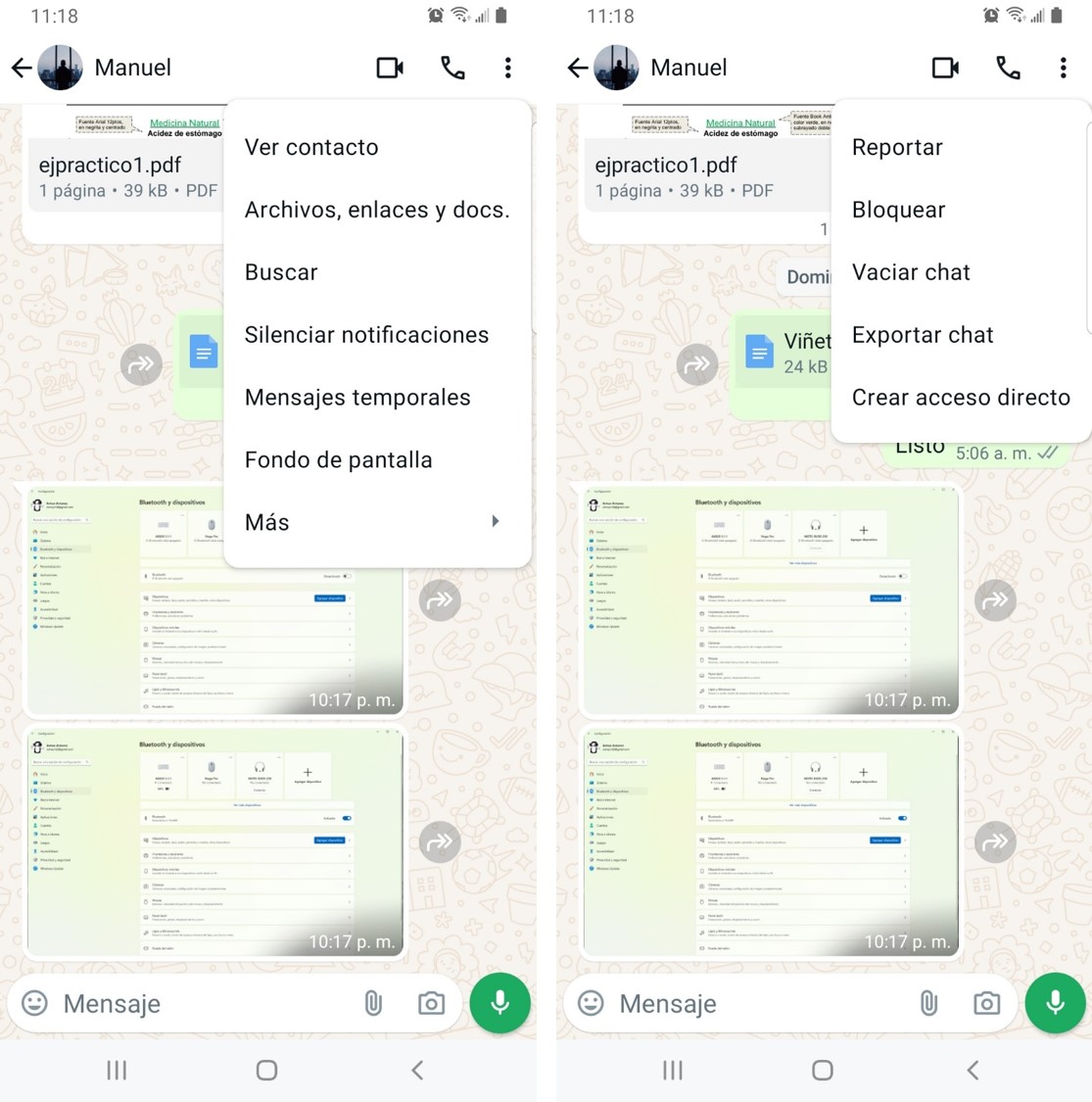
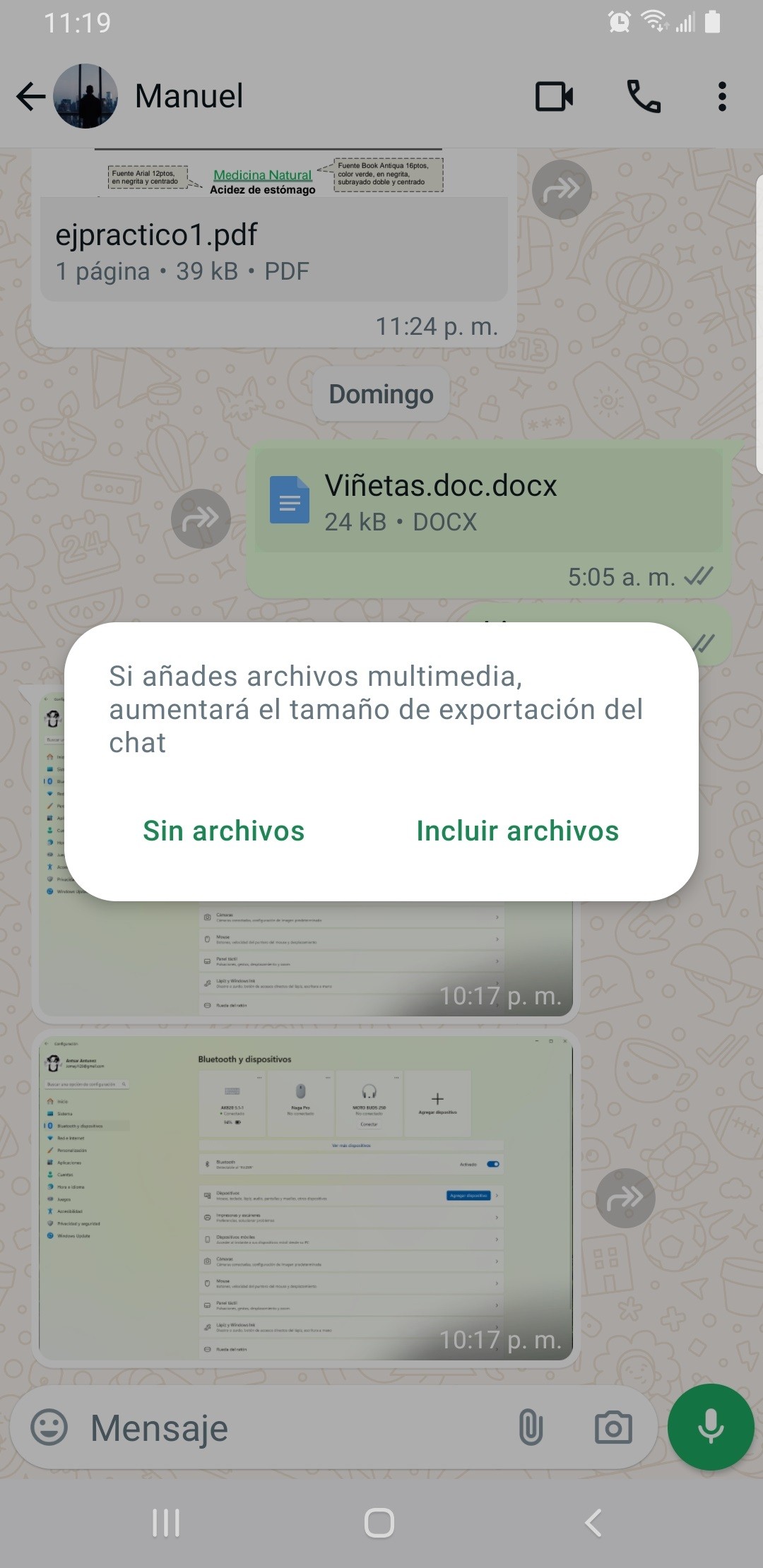
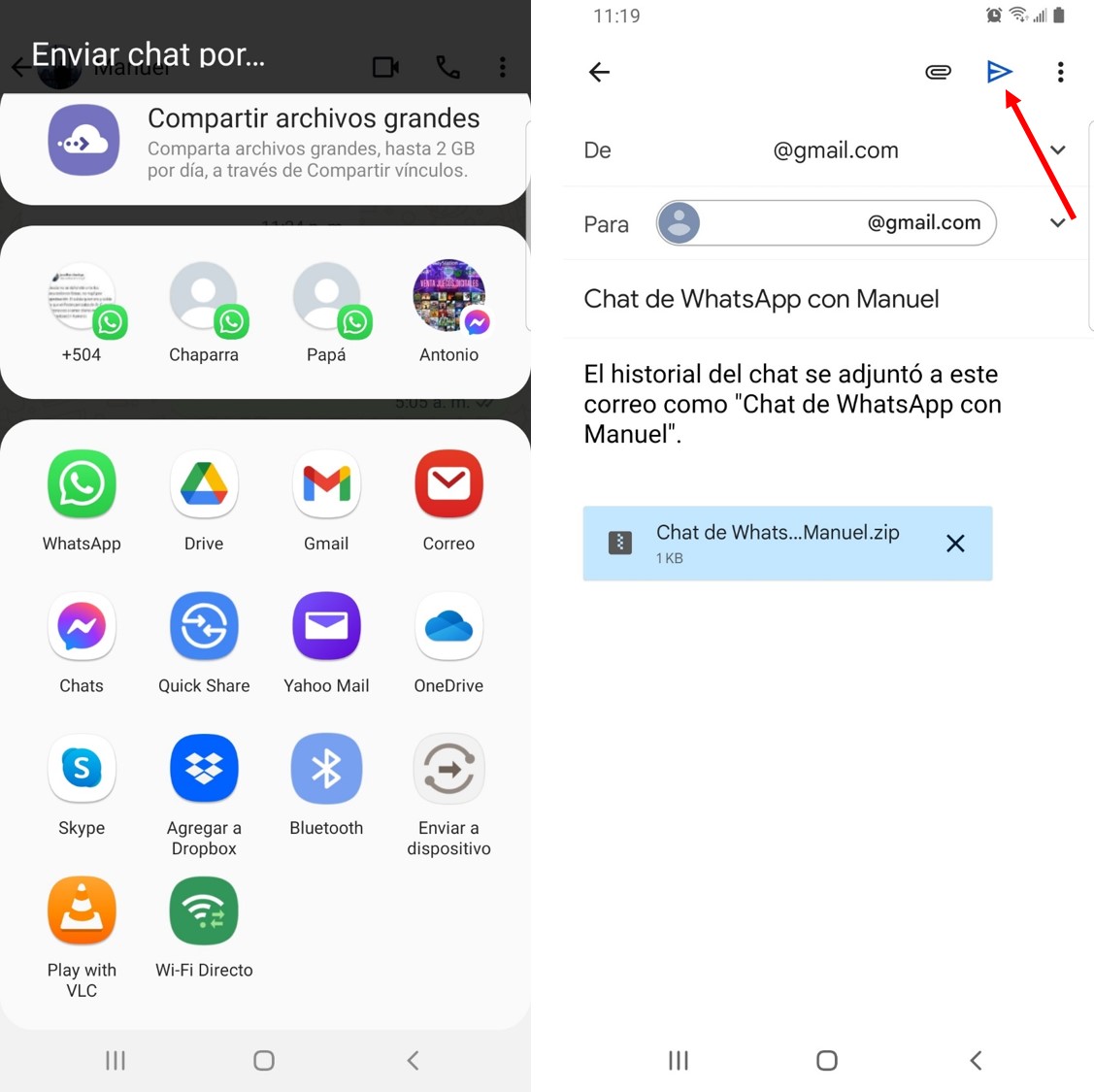
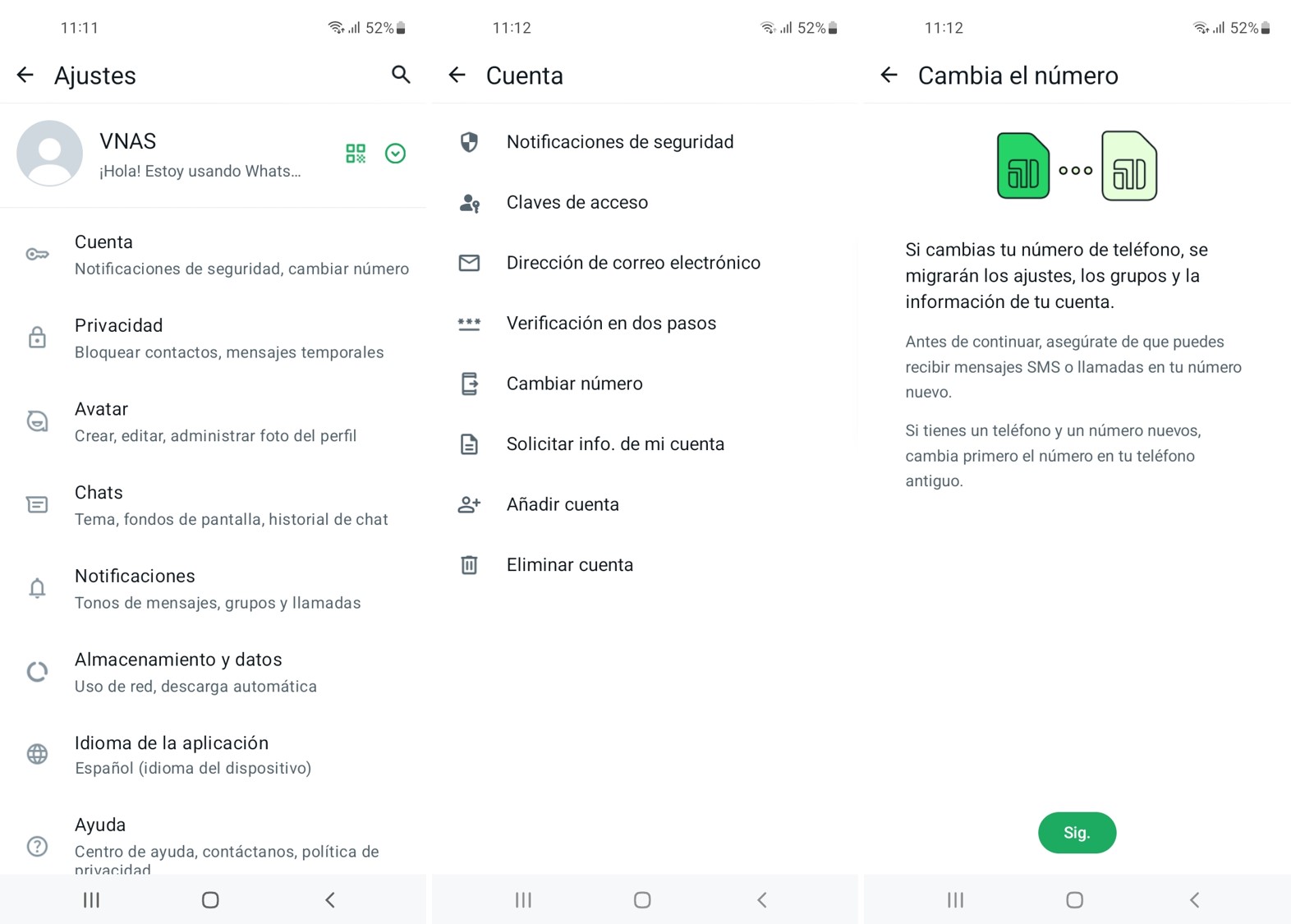
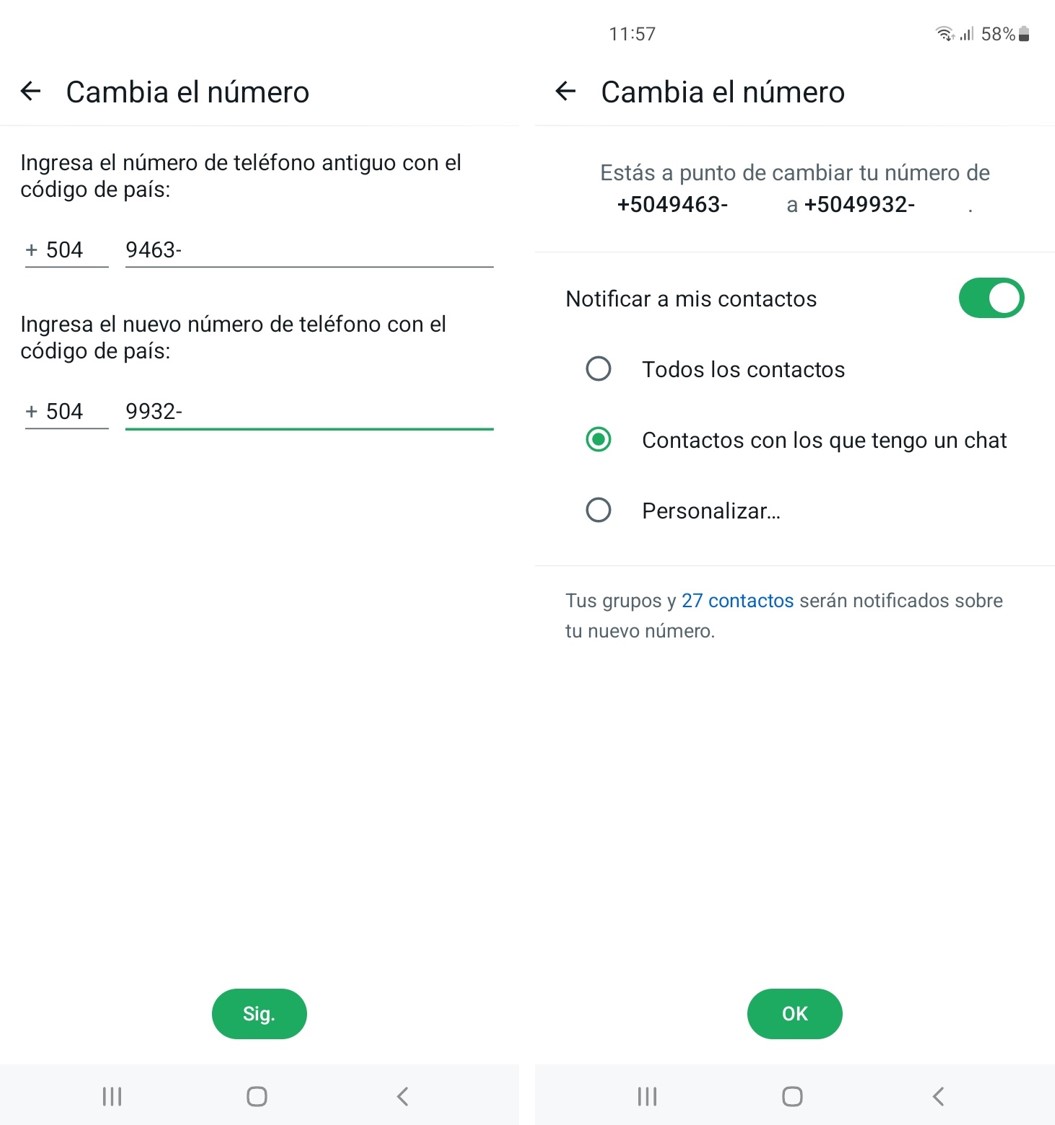


Alfonso Cervera
staff Editor